Page 1

Gebruikershandleiding
User’s Manual
Camileo HD
D E G B N L
E S I T P T
F R
Page 2
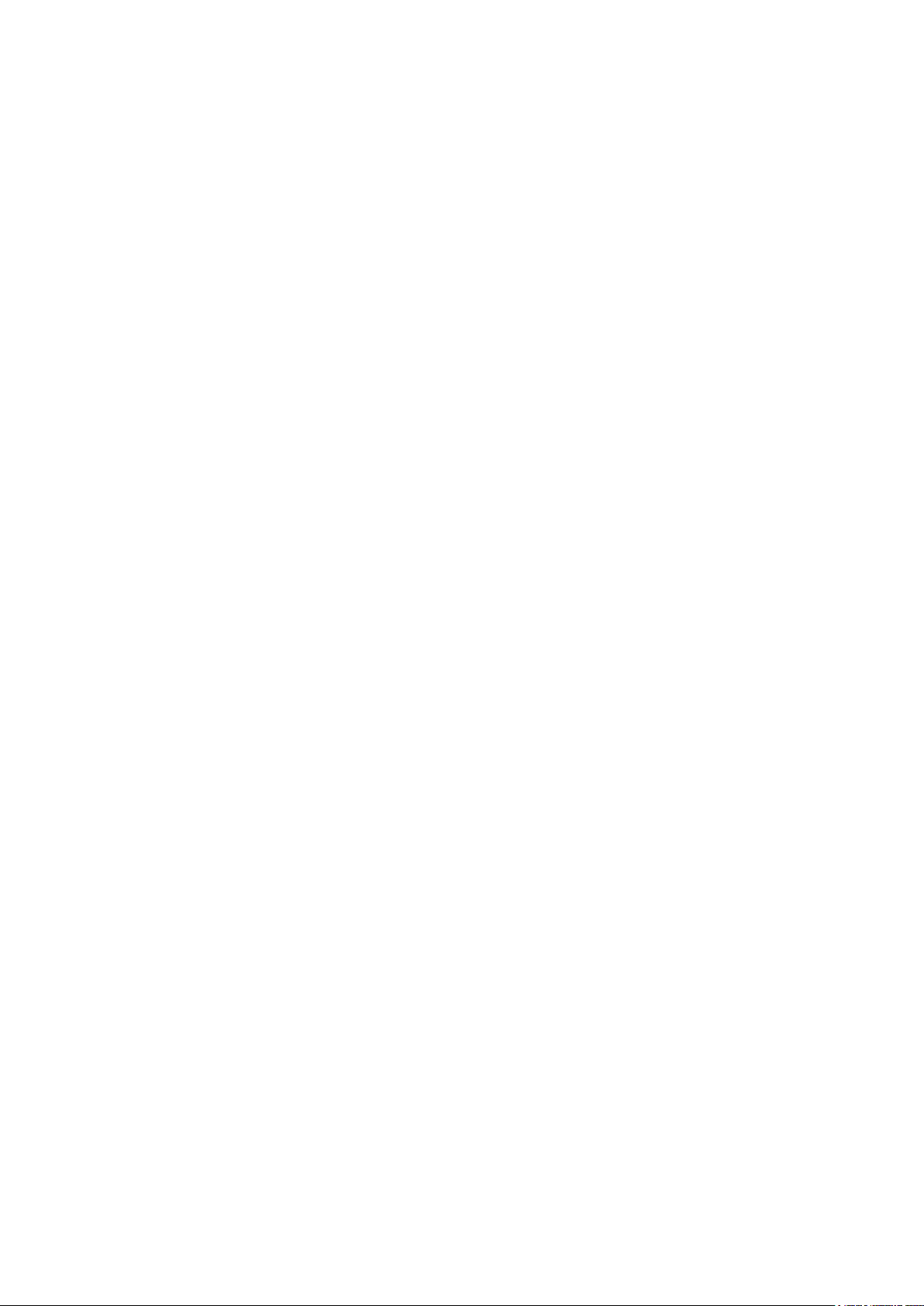
Introductie
Welkom en dank u dat u een TOSHIBA-product heeft gekozen.
Voor uw gemak is uw TOSHIBA-product voorzien van twee gidsen:
a) een Beknopte handleiding en
b) een uitgebreide PDF* Gebruikershandleiding op de bijgesloten cd.
* Vereist Adobe Acrobat/Reader v. 5 of later. Gratis Reader downloads op:
www.adobe.com/products/acrobat/readstep2.html
Zie voor gegevens over uw TOSHIBA-product de Gebruikershandleiding
of online documentatie, die meer informatie bevatten.
NL
Page 3

Inhoud
Sectie 1 Uw videocamera leren kennen ............................................... 4
Overzicht ................................................................................ 4
De onderdelen controleren ................................................... 4
Veiligheidsinstructies............................................................ 5
Systeemvereisten .................................................................. 5
Voorkant ................................................................................. 6
Achterkant .............................................................................. 6
Zijaanzicht .............................................................................. 7
Sectie 2 Aan de slag ............................................................................... 8
De accu opladen .................................................................... 8
Een SD-kaart plaatsen en verwijderen (optioneel) ............. 8
Gegevens op een SD-kaart beveiligen ................................ 9
De videocamera aanzetten en aan de slag gaan ................ 9
De videocamera uitzetten ..................................................... 9
Sectie 3 Opnamemodus ....................................................................... 10
Knopfuncties ........................................................................ 10
Informatie op het LCD-scherm ........................................... 11
H.264 Film opnemen............................................................ 12
Foto maken .......................................................................... 12
Spraakopnamen................................................................... 13
Foto’s in close-up maken ................................................... 13
Digitale zoom gebruiken ..................................................... 13
Opties voor opnamemenu .................................................. 14
Bediening in opnamemodus .............................................. 14
Default Setting (Standaardinstelling) en validatie ............ 15
Filmmodus submenu Instellingen ..................................... 16
Videocameramodus instellingen ....................................... 22
1
NL
Page 4
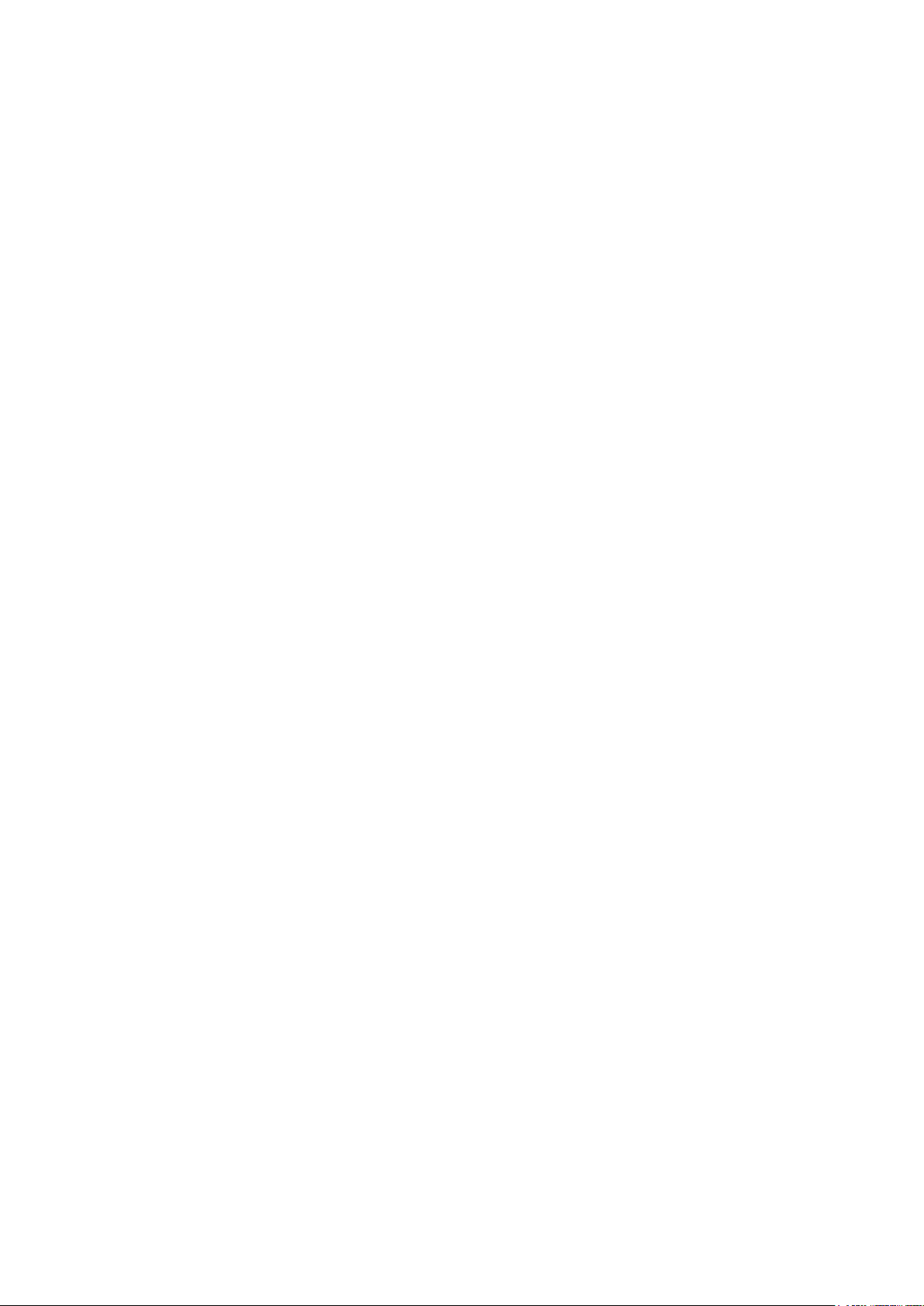
2
Inhoud
Spraakmodus ....................................................................... 32
Effecten instellen ................................................................. 32
Menu instellingen ................................................................ 33
Sectie 4 Weergavemodus .................................................................... 36
Knopfuncties ........................................................................ 36
Informatie op het LCD-scherm ........................................... 37
Film afspelen........................................................................ 38
Foto afspelen ....................................................................... 42
Spraak afspelen ................................................................... 46
Sectie 5 Naar MP3-muziek luisteren ................................................... 48
MP3-muziek .......................................................................... 48
MP3-muziek overzetten op de videocamera ..................... 48
Naar MP3-muziek luisteren ................................................. 49
Naar MP3-muziek luisteren met oortelefoon..................... 50
Sectie 6 MP4 (MPEG4 AVC/H.264)-lm op pc bekijken ..................... 51
Film op pc bekijken ............................................................. 51
Film delen ............................................................................. 51
Sectie 7 Foto’s en lms op een tv bekijken ....................................... 52
Aansluiten op een high-denition tv ................................. 52
Aansluiten op een non-high-denition 16:9 of 4:3 tv ....... 53
Sectie 8 Conversieprogramma voor videobestanden....................... 54
Sectie 9 Opgenomen clip op dvd branden ......................................... 58
Section 10 Transferring Data to a Computer ..................................... 60
Installing the Digital Camcorder Driver ........................... 60
NL
Page 5
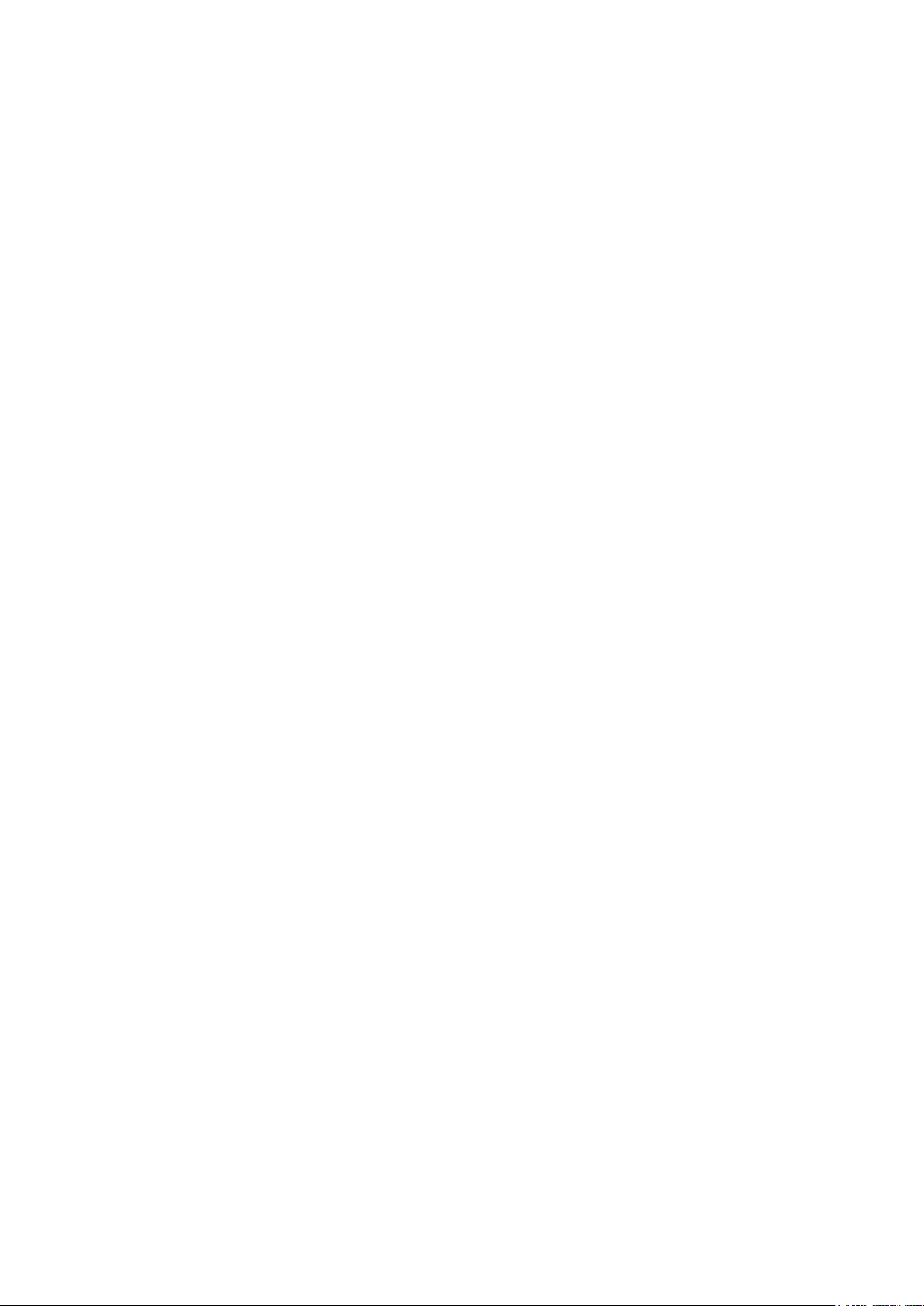
3
Inhoud
Sectie 10 Uw video uploaden naar YouTube ...................................... 60
Sectie 11 Gegevens overzetten op een computer ............................. 64
Het stuurprogramma van de videocamera installeren... 64
Uw videocamera aansluiten op een computer ............... 64
Meegeleverde software installeren .................................. 65
Sectie 12 Specicaties ......................................................................... 66
Sectie 13 Problemen oplossen............................................................ 67
Sectie 14 Overige informatie ............................................................... 68
TOSHIBA-ondersteuning .................................................. 68
Werkomgevingsomstandigheden .................................... 68
Informatie over regelgeving ............................................. 68
Aanvullende informatie ..................................................... 70
NL
Page 6
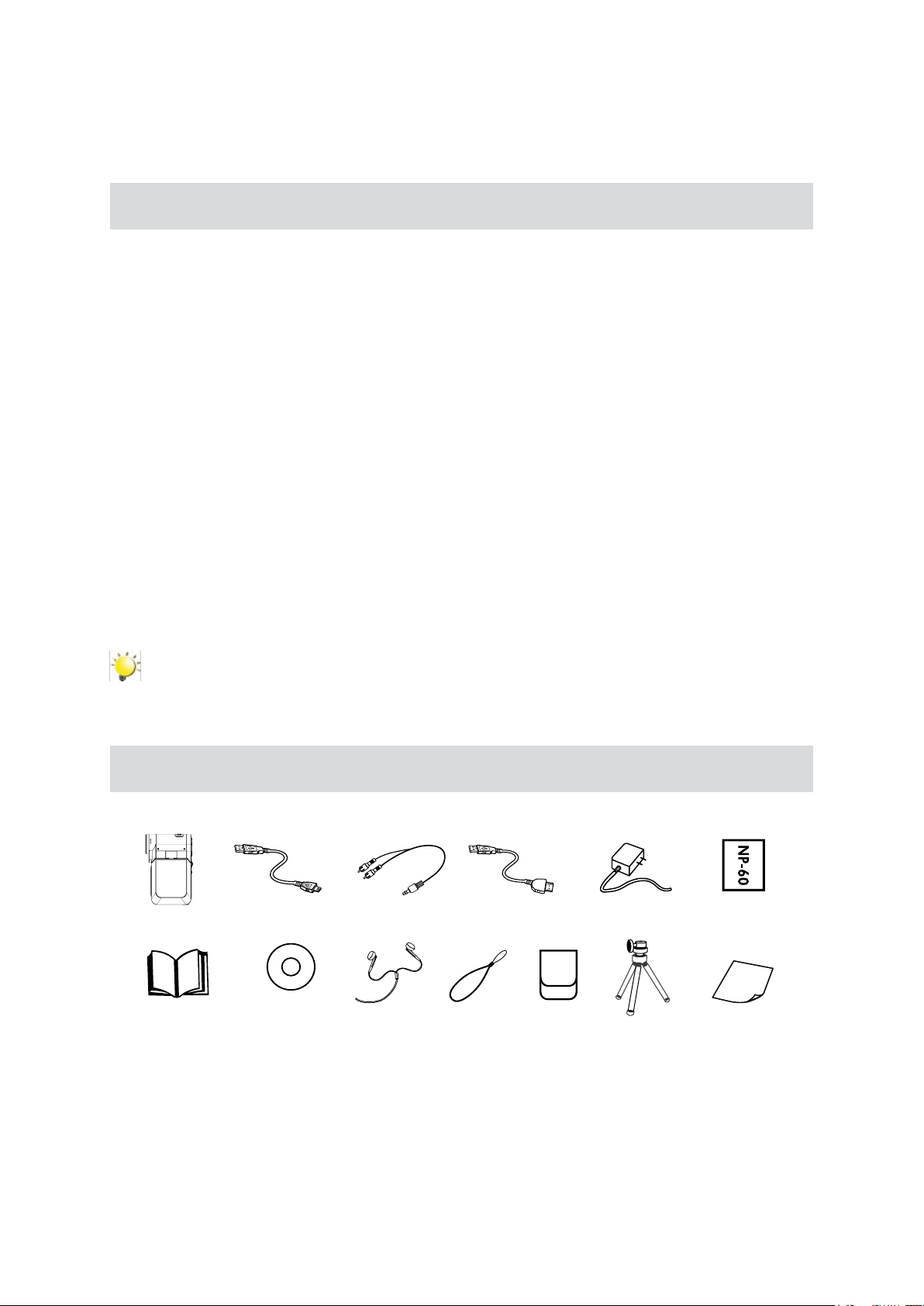
4
Sectie 1
Uw videocamera leren kennen
Overzicht
De videocamcoder met 5 Megapixel sensor kan H.264 lms opnemen. Door gebruik te maken van
H.264-technologie kunnen er meer video’s worden gemaakt binnen een bepaalde hoeveelheid
geheugen. Afbeeldingen van hoge kwaliteit met tot 11 megapixels kunnen eveneens gelijkmatig worden
geleverd. Via een kleuren LCD-scherm kunnen gebruikers beelden samenstellen en deze eenvoudig
bestuderen.
De videocamcorder kan ook lms opnemen op een HD-resolutie van 1280x720. U kunt de DV ook op
een HDTV aansluiten met een HDMI-kabel en op eenvoudige wijze opgenomen high-denition video’s
op het breedbeeld van een HDTV afspelen.
De belichting en de kleurbalans kunnen automatisch of handmatig worden aangepast.
Een 8x digitale zoom vergroot de gebruikerscontrole over de lms en foto’s die u maakt. De videocamera
is ook ideaal te gebruiken als een pc-videocamera verbonden met uw computer via een hogesnelheid
USB 2.0-poort.
Met het ingebouwde geheugen kunt u foto’s en lms maken zonder een geheugenkaart. Via de
geheugenkaartsleuf kunnen gebruikers de opslagcapaciteit vergroten.
Opmerking
Een deel van het ingebouwde geheugen wordt gebruikt voor rmwarecode.
De onderdelen controleren
Pak het pakket uit en controleer of alle vermelde standaardaccesoires zijn bijgesloten:
Videocamera
USB-kabel AV-kabel
HDMI-kabel
Netvoeding
Oplaadbare Lithium-
Ion batterij
Beknopte
handleiding
Cd-rom (Software
Oortelefoon Riem
gebruikershandleiding)
Tasje
Statief
Garantiefolder
NL
Page 7
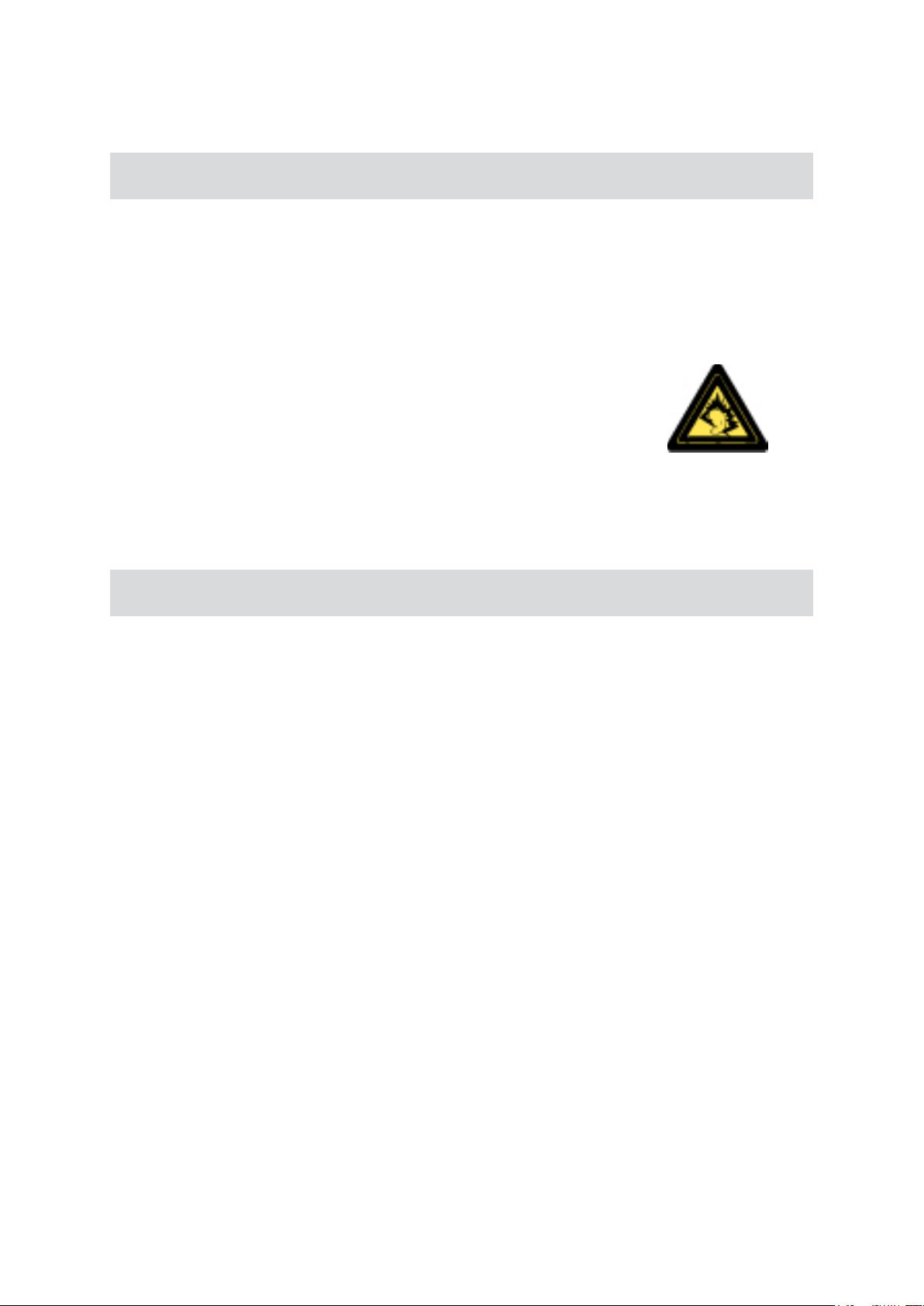
5
Veiligheidsinstructies
Gehoorschade vermijden
Er kan permanente gehoorschade ontstaan als de oortelefoons op hoog volume worden gebruikt. Stel
het volume op een veilig niveau in. U kunt geleidelijk wennen aan een hoger geluidsvolume dat normaal
kan klinken maar dat uw gehoor kan beschadigen. Als u een piep in uw oren hoort of praten gedempt
klinkt, stop dan met luisteren en laat uw gehoor controleren. Hoe harder het volume, des te minder tijd
is er nodig voordat uw gehoor beschadigd kan raken. Gehoorexperts stellen voor dat u om uw gehoor
te beschermen:
- de hoeveelheid tijd waarop u uw oortelefoons op hoog volume gebruikt, beperkt
- vermijdt dat u het volume omhoogdraait om een lawaaierige omgeving buiten te sluiten
- het volume omlaag zet als u mensen die vlakbij u praten niet kunt horen
Systeemvereisten
Microsoft Windows 2000/XP/Vista •
CPU Intel Pentium III 800MHz of hoger •
256MB intern geheugen •
4X CD ROM •
1GB vrije HDD-ruimte •
1 beschikbare USB-poort •
16-bit kleurenscherm •
NL
Page 8
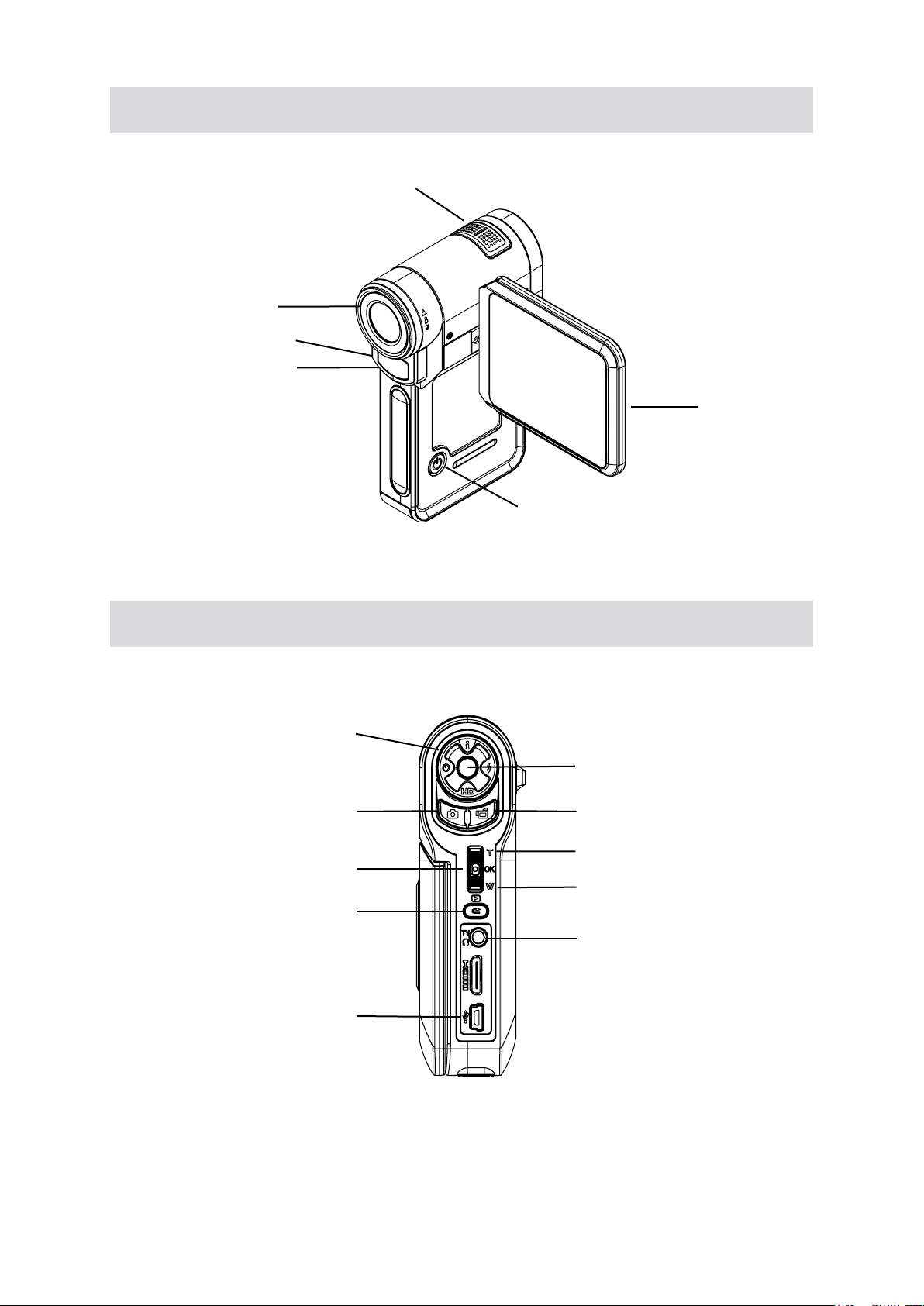
6
Voorkant
Lens
Flitser
Zelfontspannerlampje
Microfoon
LCD-scherm
Aan/uit-knop
Achterkant
Richtingknop
Knop [Picture Shutter] (fotosluiter)
Knop (OK)
Knop [RECORD/PLAY]
(opnemen/afspelen)
Mini-USB 2.0-poort
Knop (Enter)
Knop [Movie Shutter] (lmsluiter)
Knop (Tele)
Knop [Wide] (breed)
TV/oortelefoonpoort
NL
Page 9
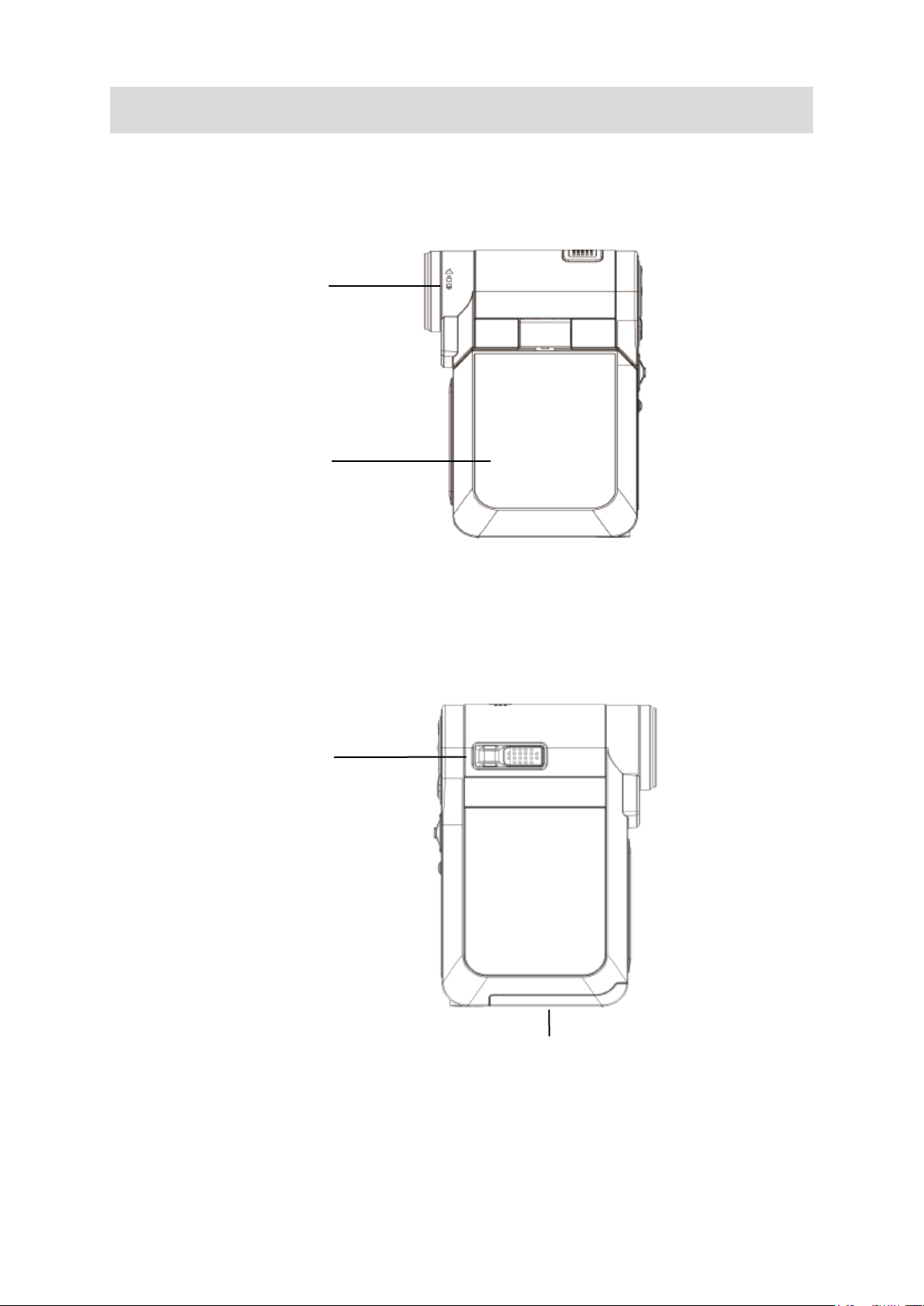
7
Zijaanzicht
Macroschakelaar
LCD-scherm
Luidspreker
Accu/SD-kaartklepje
NL
Page 10
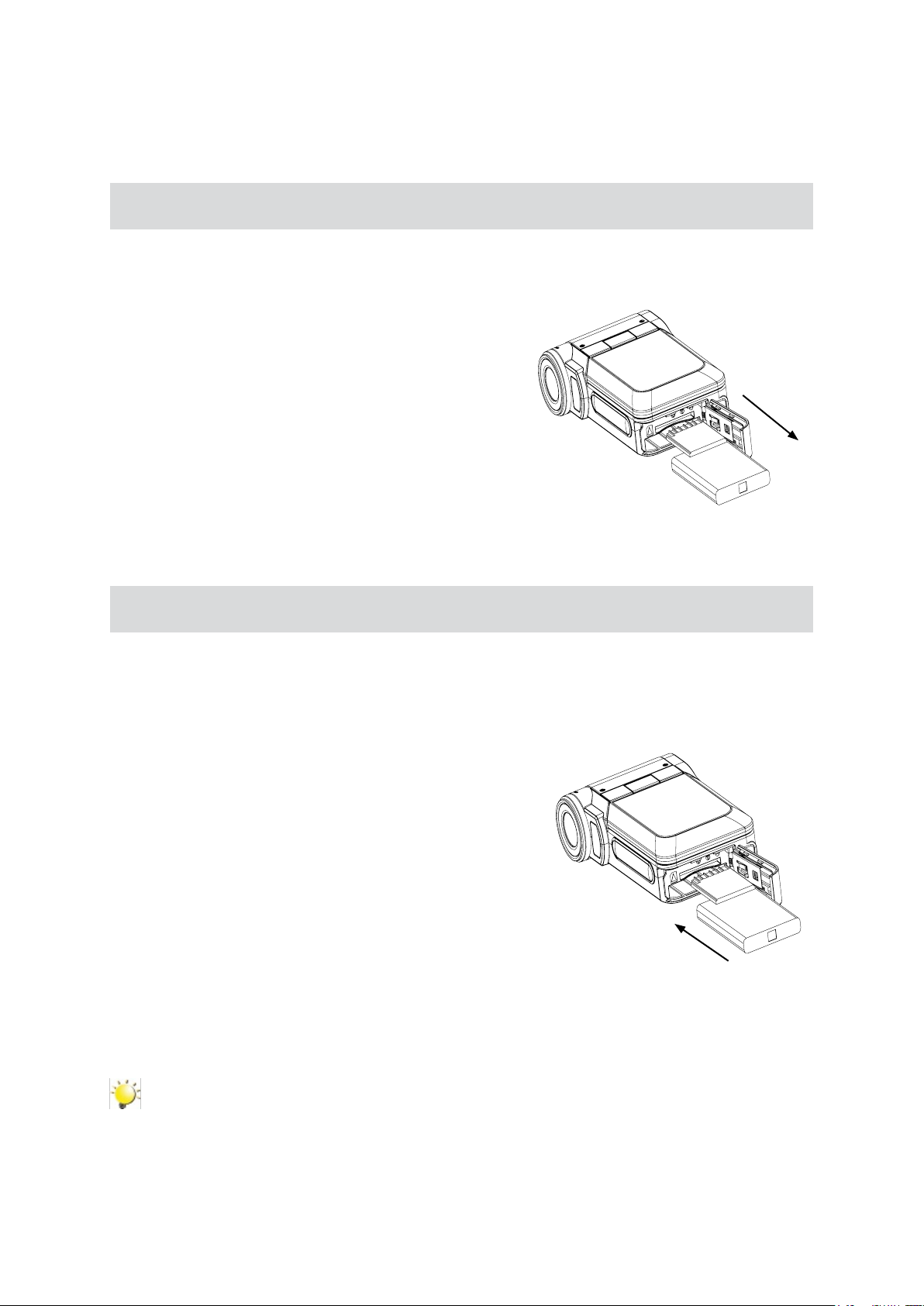
8
Aan de slag
De accu plaatsen
Voordat u de videocamera kunt gebruiken, moet u eerst een NP60-batterij plaatsen.
Volg de richting van de pijl en schuif het batterijvak 1.
open.
Plaats de batterijen in overeenstemming met de 2.
polariteittekens (+ of -).
Sluit de klep van het batterijvak.3.
Sectie 2
Uitwerpen
Een SD-kaart plaatsen en verwijderen (optioneel)
De videocamera is voorzien van een intern geheugen waarmee u foto’s, lms, spraak en muziek kunt
opslaan. U kunt de geheugencapaciteit uitbreiden door een optionele SD-geheugenkaart te gebruiken.
Zie de afbeelding hieronder voor het plaatsen van een geheugenkaart:
Plaats de geheugenkaart in de juiste positie.1.
Als u een SD-kaart wilt verwijderen, drukt u de kaart 2.
naar binnen om hem los te maken.
Als de kaart naar buiten springt, verwijdert u deze 3.
voorzichtig uit de sleuf.
Opmerking
Als er een geheugenkaart is geplaatst, worden lms en foto’s op de kaart bewaard en niet in het
ingebouwde geheugen.
NL
Page 11
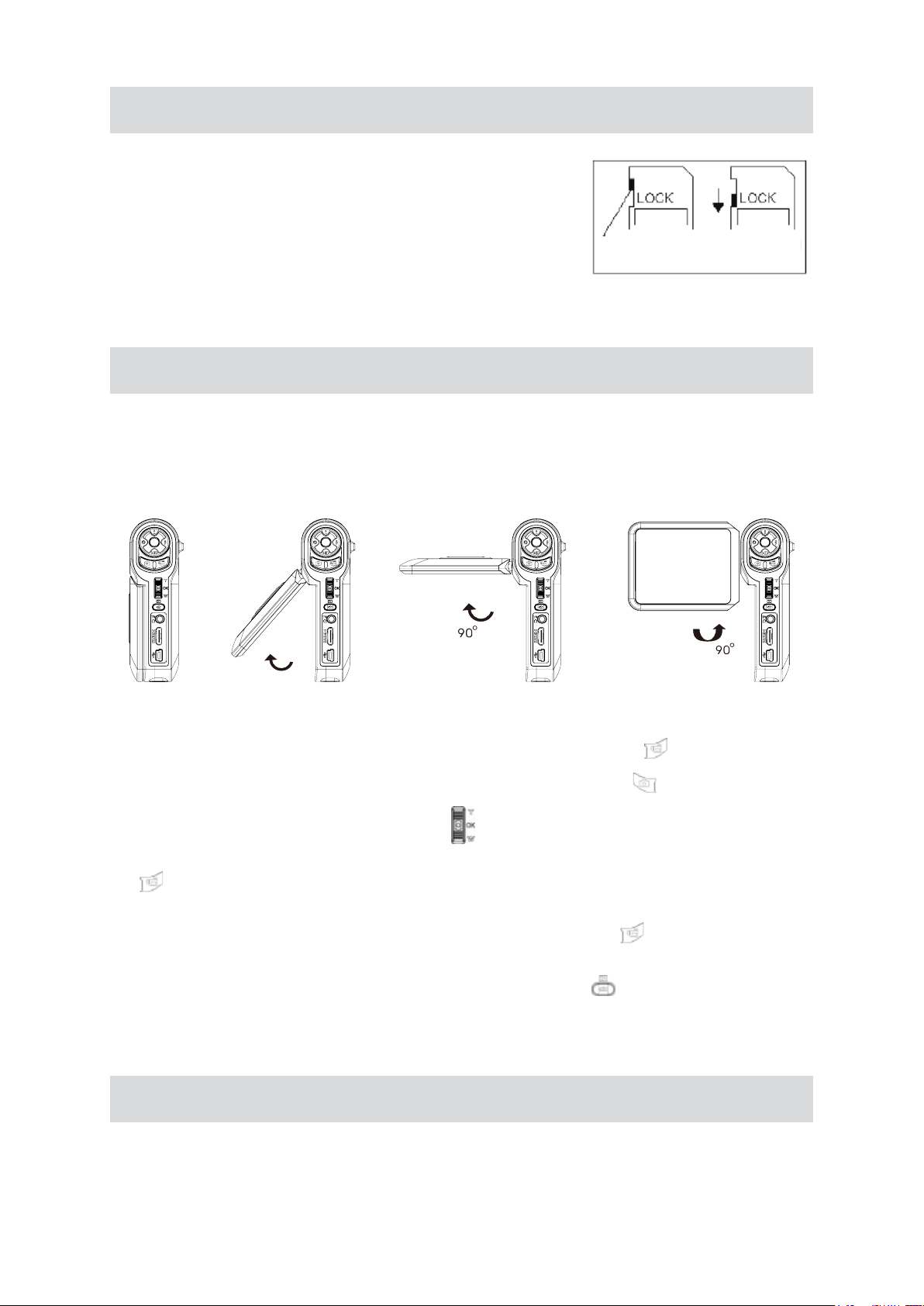
9
Gegevens op een SD-kaart beveiligen
De SD-kaart wordt alleen-lezen door de SD-kaart te vergrendelen.
Er kunnen geen foto’s, lms of spraak worden opgenomen als
de SD-kaart is vergrendeld. Controleer of de vergrendeling in de
beschrijfbare positie staat voordat u media gaat opnemen.
De videocamera aanzetten en aan de slag gaan
De videoamera aanzetten:
Klap het LCD-paneel naar buiten; de videocamera gaat automatisch aan.1.
Of druk op de aan/uit-knop gedurende één seconde om hem aan te zetten. 2.
Beschrijfbare
positie
Beveiligd tegen
schrijven
Om een lm op te nemen, drukt u op de knop [Movie Shutter] (lmsluiter) ( • ).
Om een foto te maken, drukt u op de knop [Picture Shutter] (fotosluiter) ( •
Om spraak op te nemen drukt u op (OK) (If- •
richtingknoppen om de optie Spraakopname te kiezen. Druk op de knop [Movie Shutter] (lmsluiter)
(
) om de spraakopname te starten.
Om een lm op HD-resolutie te maken, drukt u op de knop Omlaag om naar de HD-modus over te •
schakelen. Vervolgens drukt u op de knop [Movie Shutter] (lmsluiter) (
Om opgeslagen lms en foto’s te bekijken en opgeslagen MP3 en spraakopnamen te beluisteren, •
drukt u eenmaal op de knop RECORD/PLAY (opnemen/afspelen) (
de weergavemodus. Druk nogmaals om terug te gaan naar de opnamemodus.
) om het opnamemenu te openen. Gebruik de
) om over te schakelen naar
).
).
De videocamera uitzetten
Om de videocamera uit te zetten kunt u eenmaal op de aan/uit-knop drukken, of u kunt het LCD-scherm
weer in de oorspronkelijke positie zetten.
NL
Page 12
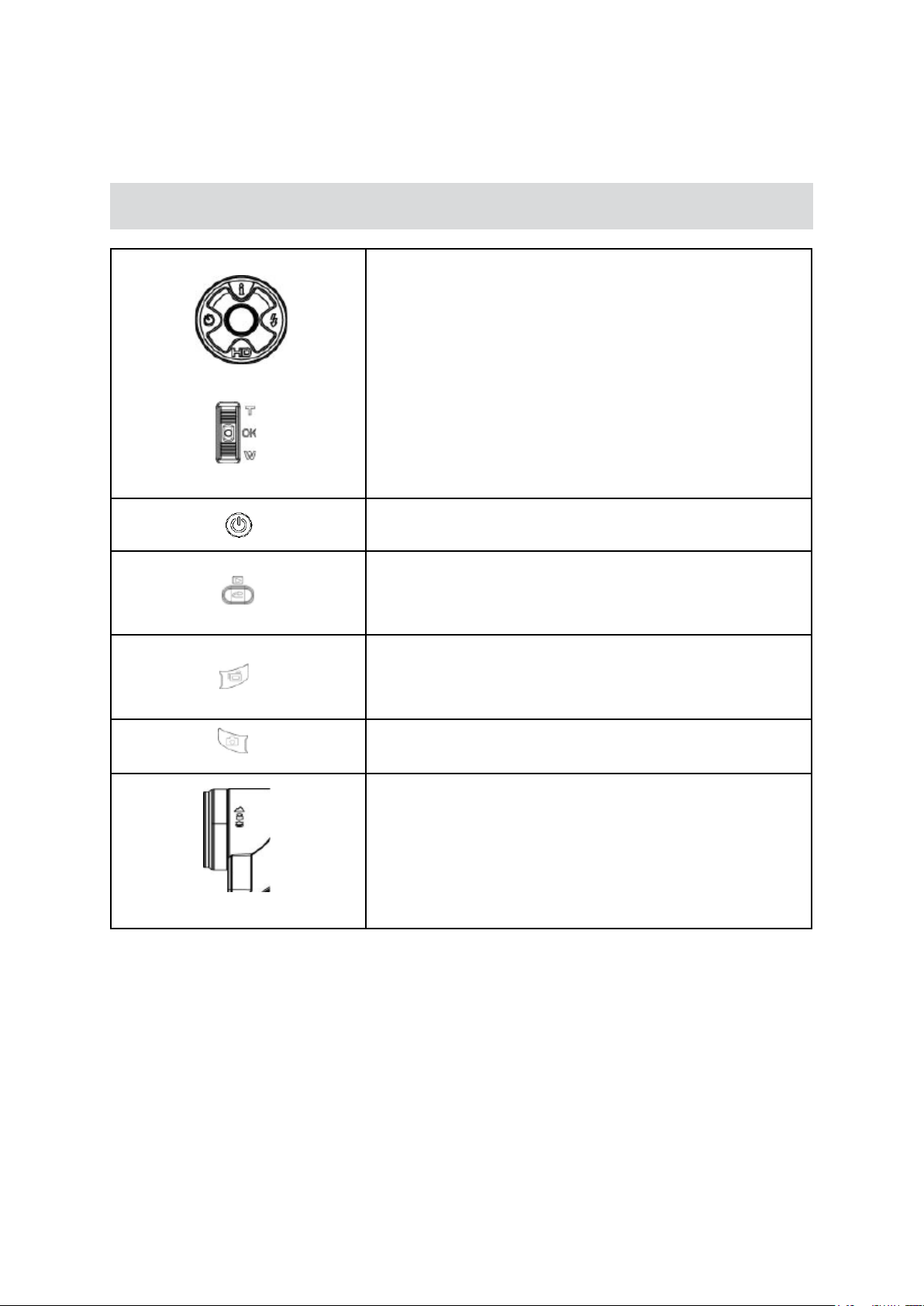
10
Knopfuncties
Sectie 3
Opnamemodus
Knop Rechts: itser auto/rode-ogenreductie/uit
Knop Links: zelfontspanner aan/uit
Knop Omhoog: LCD-informatie aan/uit
Knop Omlaag: HD-modus
Knop (Enter): optiemenu aan
Knop (Tele): digitaal inzoomen
Knop [Wide] (breed): digitaal uitzoomen
Knop (OK): optiemenu aan
Aan/uit-knop: Druk gedurende één seconde in om de
videocamera in of uit te schakelen.
Functies knop [RECORD/PLAY] (opnemen/afspelen):
Overschakelen van opnemen naar afspelen. 1.
Terug naar de vorige pagina. 2.
Knop [Movie Shutter] (lmsluiter):
Druk in om een lm te maken of spraak op te nemen.1.
Om de opname te stoppen, drukt u nogmaals. 2.
Knop [Picture Shutter] (fotosluiter): Druk in om een foto te
maken.
Macroschakelaar: schakelen tussen macromodus,
portretmodus en normale modus
NL
Page 13
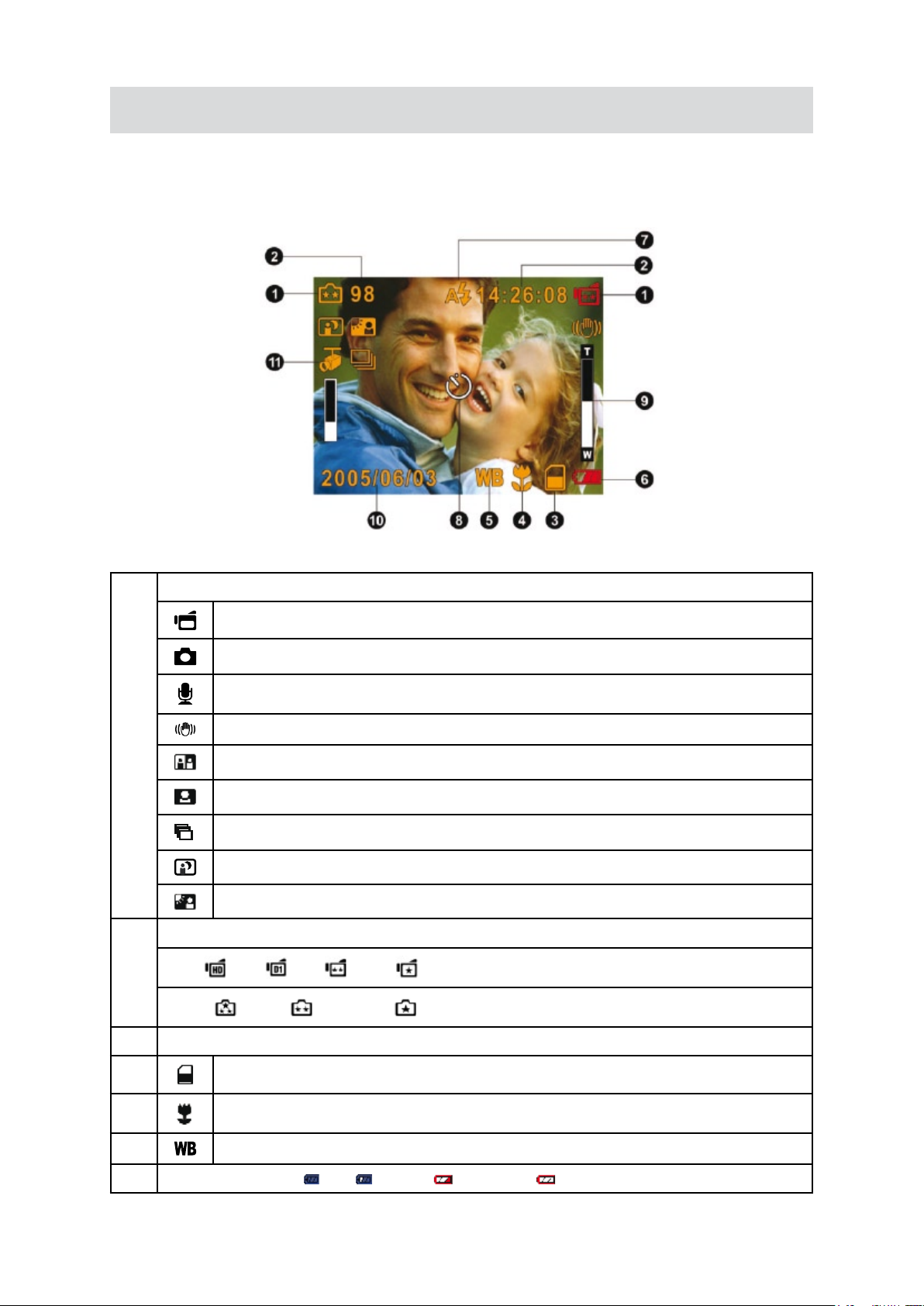
11
Informatie op het LCD-scherm
De hieronderstaande aanduidingen kunnen op de LCD worden weergegeven als lms en foto’s worden
opgenomen:
Opnamemodus
Resolutie
(1)
Film:
Beeld:
Opnamemodus voor lm
Opnamemodus voor foto
Spraakopnamemodus
Bewegingsstabilisatie
Twee-in-één-modus
Fotolijst
Serie-opnamemodus
Nachtmodus
Tegenlichtmodus
HD / D1 / VGA / QVGA
Hoog / standaard/ laag
(2) Aantal beelden of lmopnametijd die nog kunnen worden gemaakt bij de huidige resolutie.
(3)
(4)
(5)
(6) Batterij-aanduiding:
SD-kaart ingevoerd
Macropositie scherpstellen
Witbalans
vol / halfvol / bijna leeg / leeg
NL
Page 14
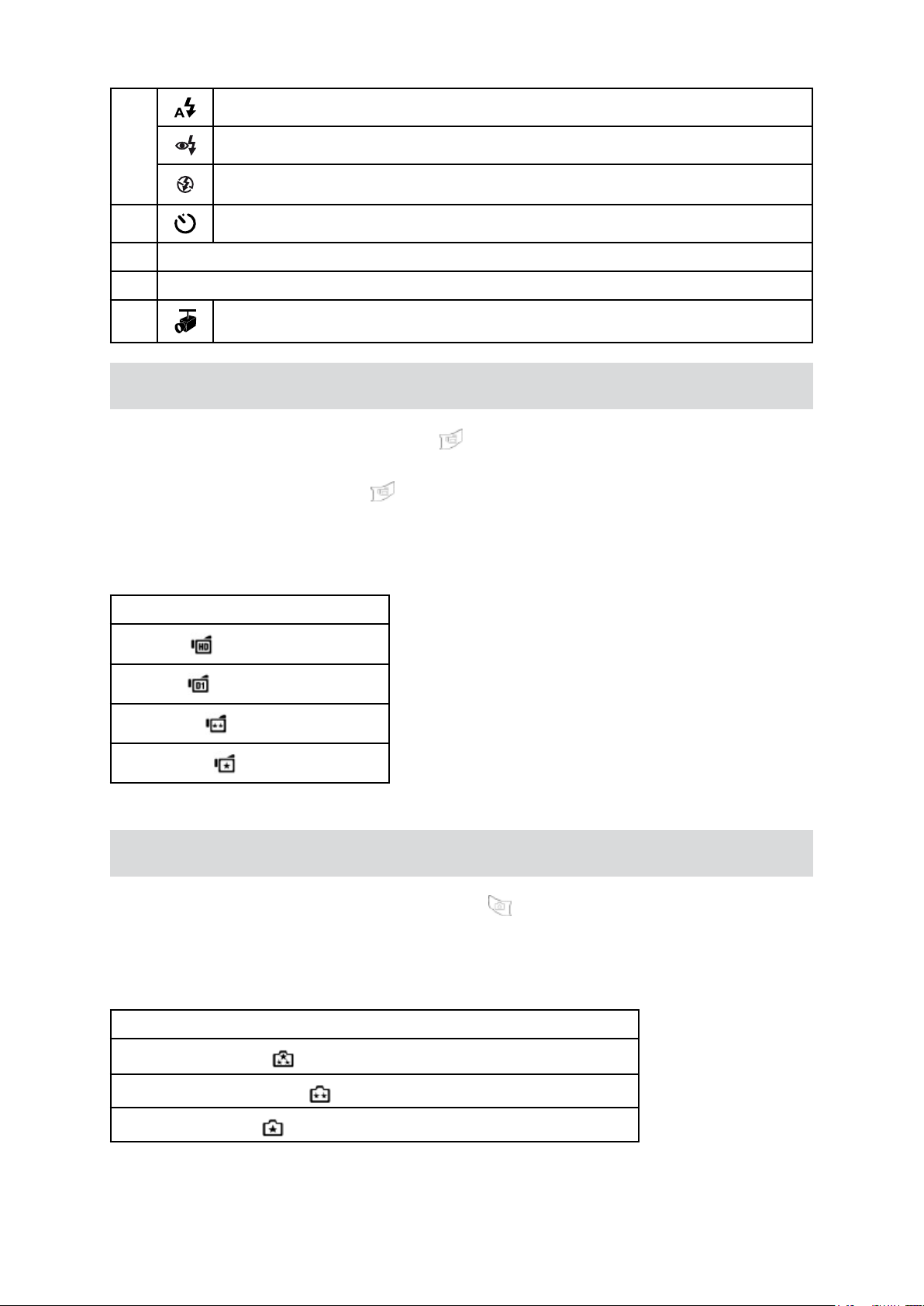
12
Automatisch itsen
(7)
(8)
(9) 8x digitale zoom
(10) Date/Time (Datum/tijd): JJJJ/MM/DD: MM
(11)
Rode-ogenreductie
Flitser uit
Zelfontspanner ingeschakeld
Bewegingsdetectie
H.264-lm opnemen
Druk op de knop [Movie Shutter] (lmsluiter) ( ) om de opname te starten. Als er een lm wordt
opgenomen, verschijnt er een tijdsindicator op het LCD-scherm. U stopt de opname door nogmaals op
de knop [Movie Shutter] (lmsluiter) (
afspelen) om de opgenomen lm te bekijken.
Er zijn vier resolutie-instellingen beschikbaar:
) te drukken. Druk op de knop [RECORD/PLAY] (opnemen/
Quality
HD
D1
VGA
QVGA
Foto maken
Druk op de knop Picture Shutter Button (fotosluiter) ( ) om een foto te maken. Druk op de knop
[RECORD/PLAY] (opnemen/afspelen) om de foto te bekijken.
Er zijn drie resolutie-instellingen beschikbaar:
Beeldkwaliteit (5 megapixels)
Hoge kwaliteit
Standaard kwaliteit
Lage kwaliteit
: 11 megapixels (geïnterpoleerd)
: 2 megapixels (voor internet)
: 5 megapixels (native resolutie)
NL
Page 15
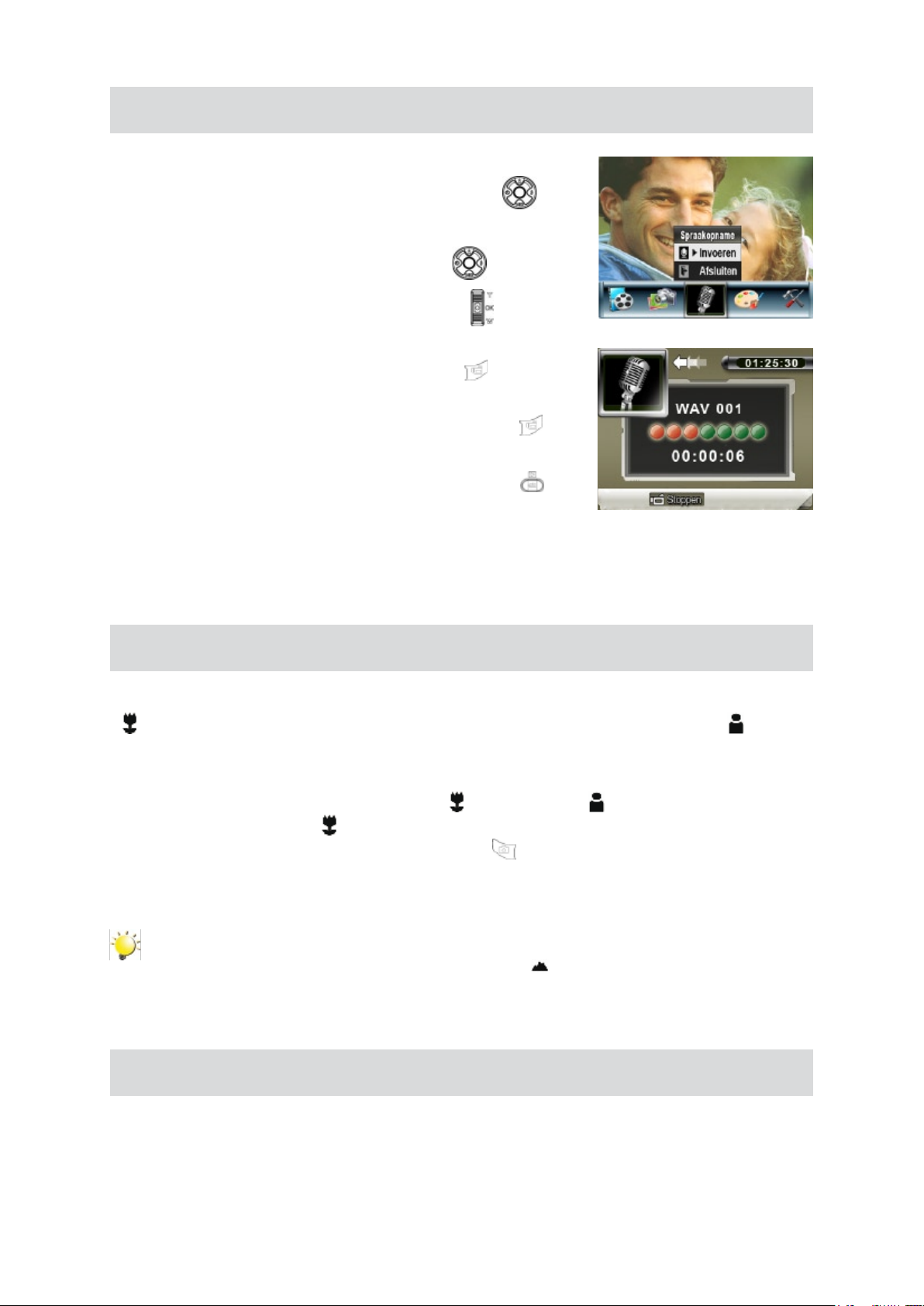
13
Spraakopnamen
Druk op (OK) om het opnamemenu te openen in de 1.
opnamemodus. Ga met de knoppen Rechts en Links (
naar de optie Spraakopname.
Druk op de knoppen Omhoog en Omlaag (2.
optie Enter (Starten) te kiezen en druk op (OK) (
spraakopnamemodus te starten.
Druk op de knop [Movie Shutter] (lmsluiter) (3.
spraak op te nemen.
Druk nogmaals op de knop [Movie Shutter] (lmsluiter) (4.
om te stoppen.
Druk op de knop [RECORD/PLAY] (opnemen/afspelen) (5.
om de opgenomen spraak te beluisteren.
) om de
) om de
Foto’s in close-up maken
)
) om de
)
)
De videocamera heeft twee close-up fotomodi waarmee u foto’s van dichtbij kunt nemen. De macromodus
( ) moet u gebruiken voor voorwerpen op circa 20 cm afstand. De portretmodus ( ) moet u
gebruiken voor objecten die zich tussen 90 cm tot 200 cm bij u vandaan bevinden.
Close-upfoto’s maken:
Verschuif de modusschakelaar naar de macro- ( 1.
het macromodus-pictogram ( ) op het LCD-scherm.
Druk op de knop Picture Shutter Button (fotosluiter) (2.
) of portretstand ( ). In de macromodus verschijnt
) om de foto te maken.
Opmerking
Vergeet niet de macroschakelaar weer op normaal ( ) te zetten als u geen close-upfoto’s
maakt.
Digitale zoom gebruiken
De digitale zoom vergroot beelden als u lms opneemt of foto’s maakt.
Druk op de knop [Tele/Wide] (Tele/breed) om in of uit te zoomen.1.
De digitale zoom kan worden ingesteld van 1x tot 8x.2.
NL
Page 16
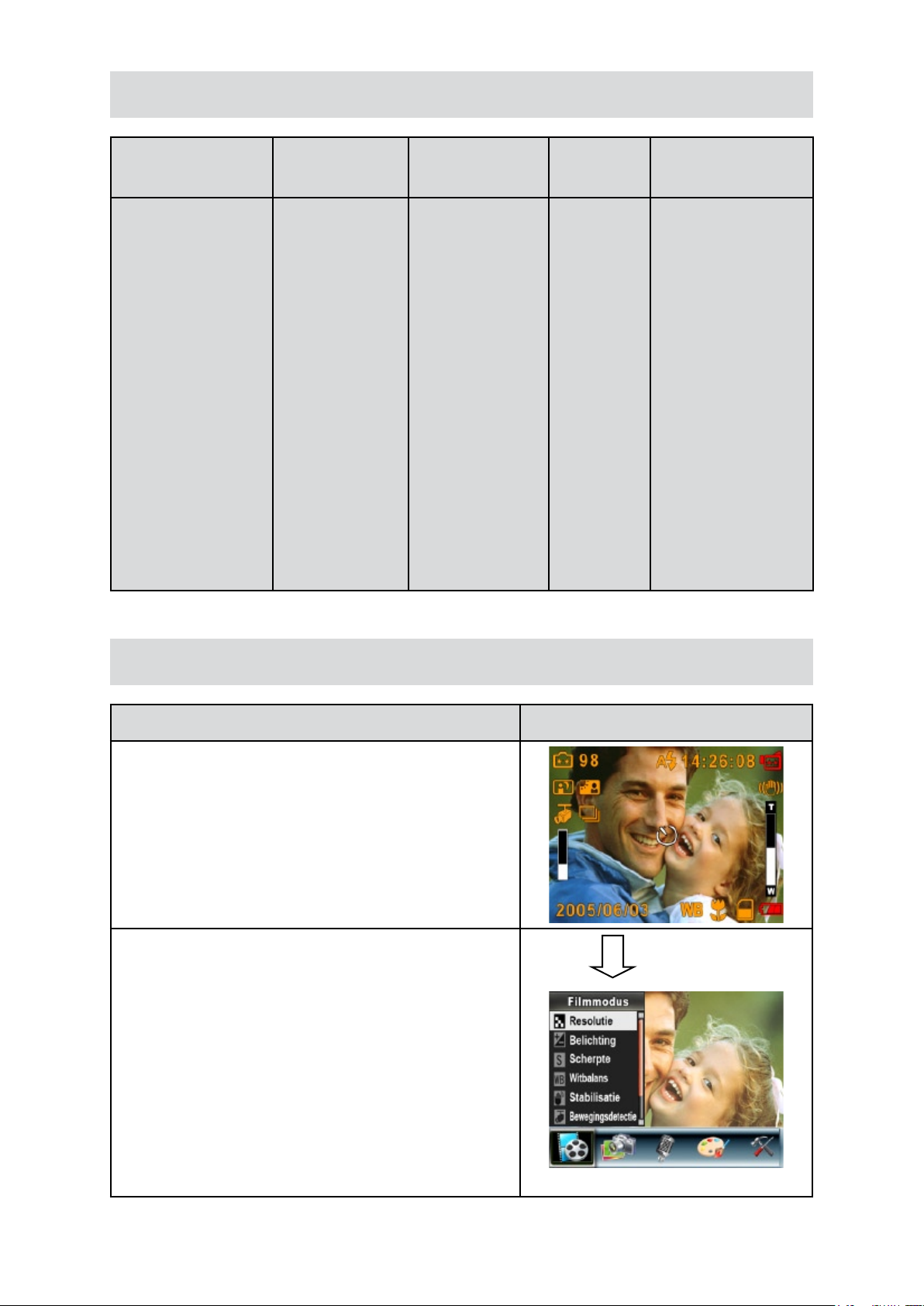
14
Opties voor opnamemenu
Filmmodus
Resolutie •
Belichting•
Scherpte•
Witbalans•
Stabilisatie•
Bewegingsdetectie•
Nachtmodus•
Afsluiten •
Videocamera-
modus
Resolutie•
Belichting•
Twee-in-één•
Fotolijst•
Flitser•
Zelfontspanner•
Scherpte•
Witbalans•
Serie-opname•
Tegenlicht•
Datum •
Afdrukken
Nachtmodus•
Afsluiten•
Spraakopname Effect Instelling
Invoeren•
Afsluiten•
Normaal •
Z/W•
Klassiek •
Negatief•
Afsluiten •
Geluid •
Tijd instellen•
Geheugen •
formatteren
Tv-systeem•
Taal•
Standaardinstelling•
Afsluiten •
Bediening in opnamemodus
Bediening Scherm
Druk op (OK) in de opnamemodus voor foto/lm. 1.
Gebruik de knoppen Rechts en Links om te schakelen 2.
tussen de hoofdmenuopties. Dit zijn lmmodus,
videocameramodus, spraakopname, effect en
instellingen. Er verschijnt een submenu als u naar elke
hoofdoptie gaat.
Druk op (OK) om de geselecteerde suboptie te 3.
bevestigen.
Kies de optie Afsluiten om het submenu te verlaten. 4.
Knop (Enter)
NL
Page 17
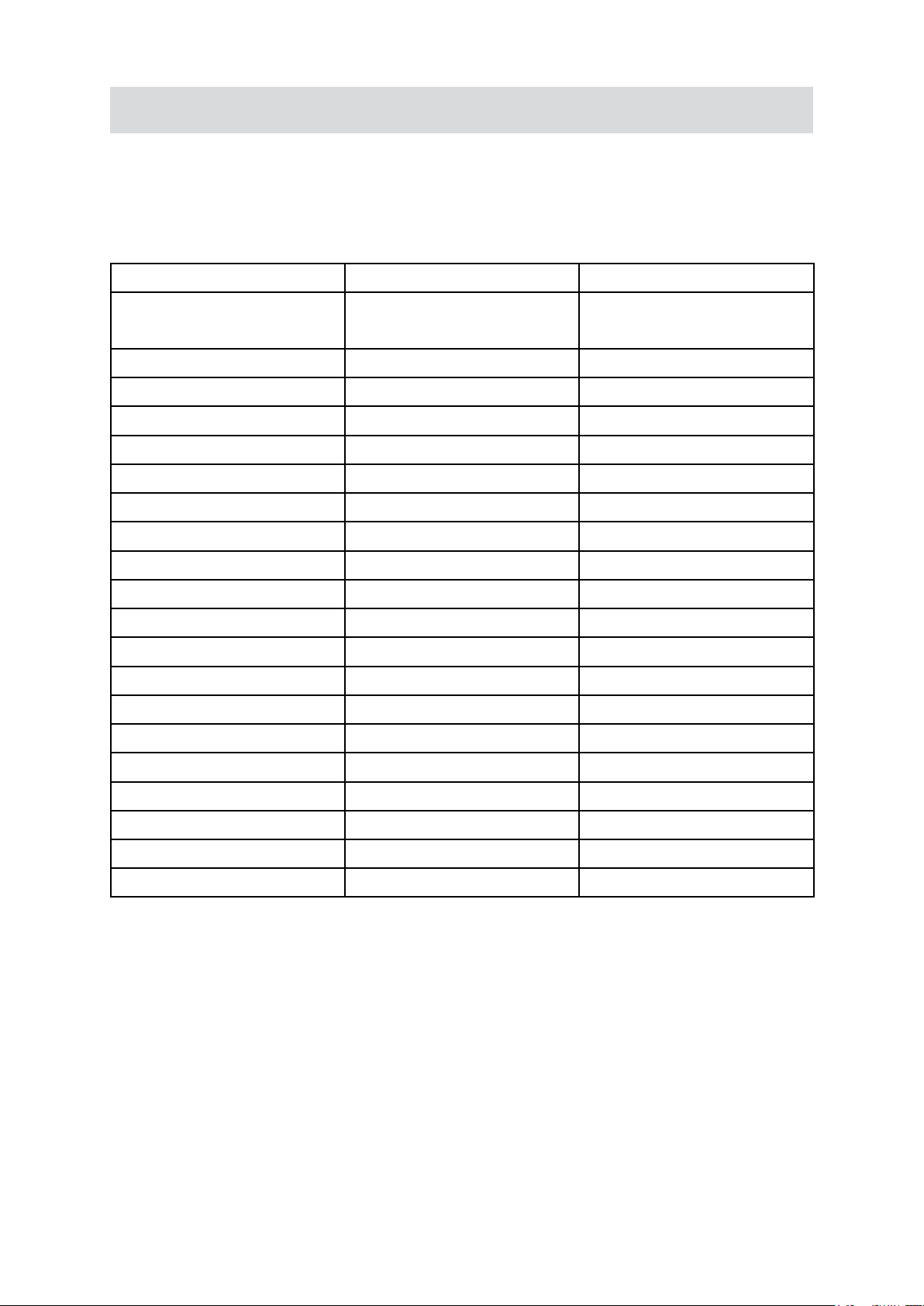
15
Default Setting (Standaardinstelling) en validatie
De onderstaande tabel geeft de standaardinsteling van de videocamera en de validatie.
Altijd:1. De instelling blijft altijd geldig.
Eenmalig: 2. De instelling is slechts eenmaal geldig of totdat de videocamera wordt uitgeschakeld.
Validatie Standaardfabrieksinstelling
Resolutie Altijd VGA lm Standaard
voor foto
Belichting Eenmalig 0EV
Scherpte Eenmalig Niveau 5
Witbalans Eenmalig Auto
Stabilisatie Altijd Uit
Bewegingsdetectie Eenmalig Uit
Twee-in-één Eenmalig Uit
Fotolijst Eenmalig Uit
Flitser Altijd Uit
Zelfontspanner Eenmalig Uit
Serie-opname Eenmalig Uit
Tegenlichtmodus Eenmalig Uit
Datum afdrukken Altijd Uit
Nachtmodus Altijd Uit
Effect Eenmalig Normaal
Geluid Altijd Aan
Geheugen formatteren Eenmalig Uit
Tv-systeem Altijd Afhankelijk van verzendgebied
Taal Altijd Afhankelijk van verzendgebied
Volume Altijd Niveau 6
NL
Page 18
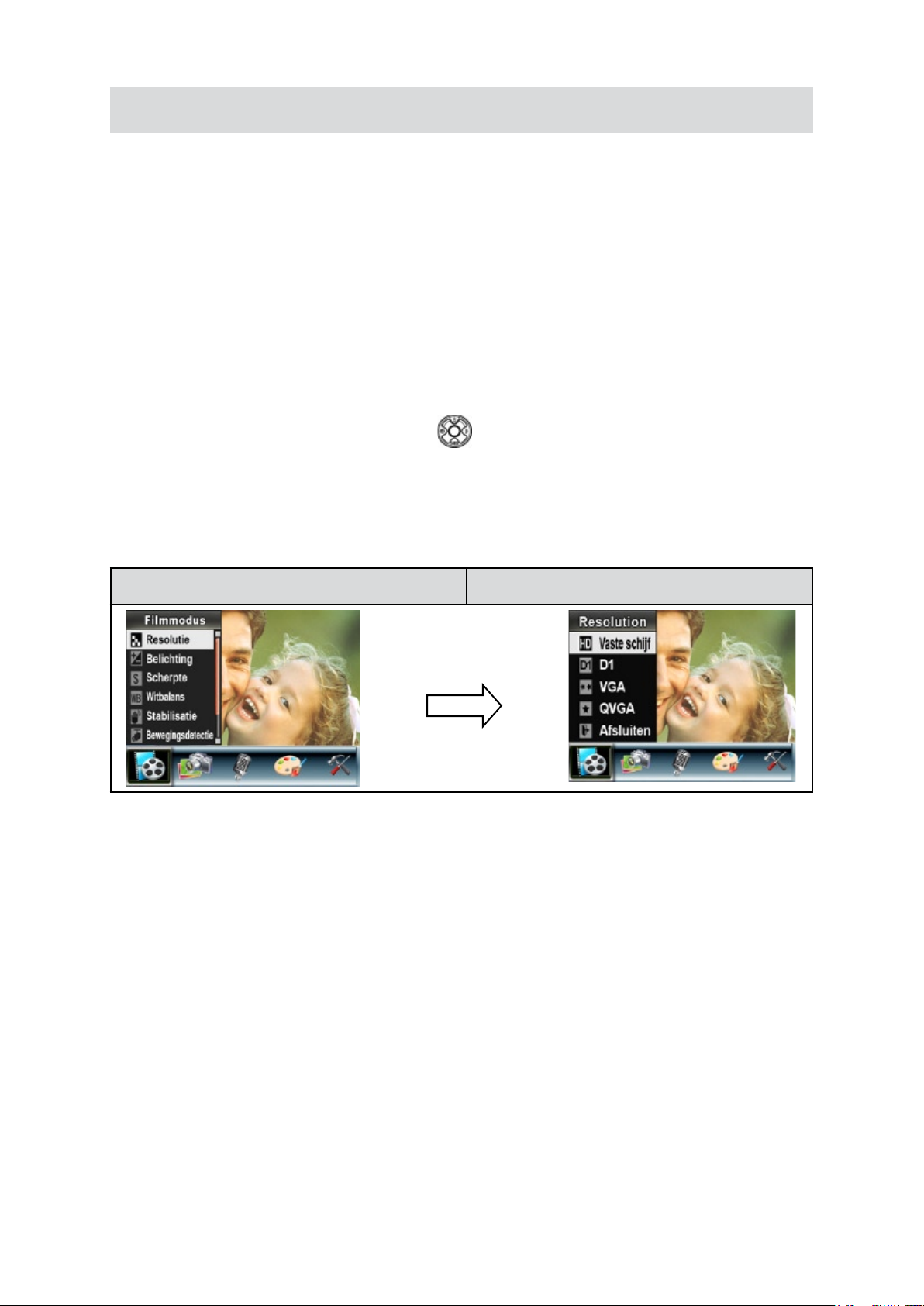
16
Filmmodus submenu Instellingen
Het hoofdmenu voor opnemen bevat de instellingen van de videocamera en andere geavanceerde
instellingen. U kunt met de knoppen Rechts en Links door de verschillende opties lopen. Druk op (OK)
om de instelling te bevestigen.
Filmresolutie
De lmresolutie wijzigen:
Druk in de opnamemodus voor lm/foto op (OK) om naar het opnamemenuscherm te schakelen.1.
Ga met de knoppen Rechts en Links naar de lmmodus. Het submenu van de lmmodus verschijnt 2.
op het scherm.
Gebruik de knoppen Omhoog en Omlaag (3.
(OK) om over te schakelen naar het submenu Resolutie.
Ga met de knoppen Omhoog en Omlaag door de vier instellingen.4.
Druk op (OK) om de instelling te bevestigen en het menu af te sluiten.5.
Weergave scherm Optie Videoresolutie
Knop (OK)
) om de resolutie te kiezen. Druk vervolgens op
NL
Page 19
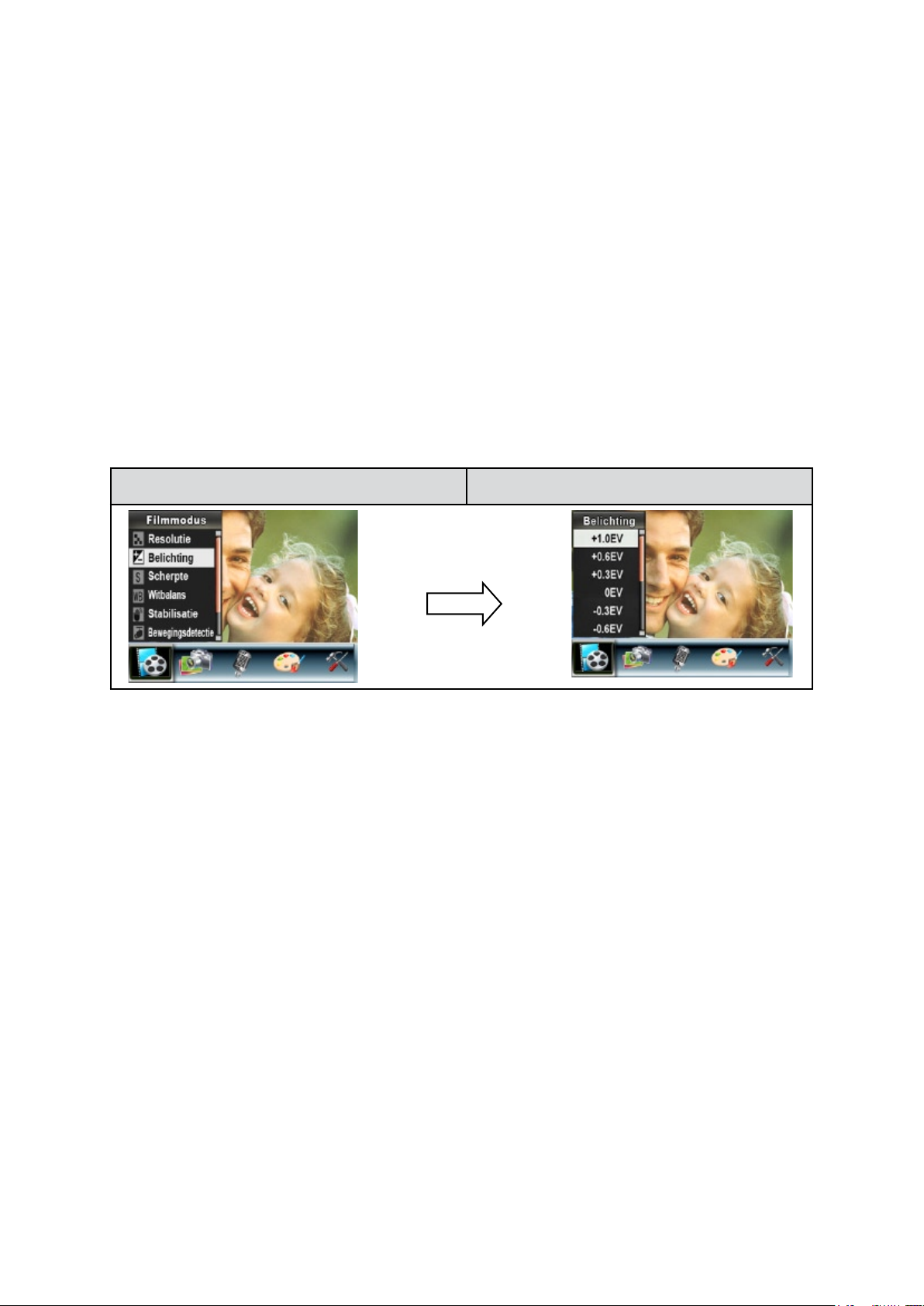
17
Belichting
De videocamera past de beeldbelichting automatisch aan. In bepaalde omstandigheden wilt u misschien
de instelling voor belichtingcompensatie aanpassen.
De belichtingsinstelling wijzigen:
Druk in de opnamemodus voor lm/foto op (OK) om naar het opnamemenuscherm te schakelen. 1.
Ga met de knoppen Rechts en Links naar de lmmodus. Het submenu van de lmmodus verschijnt 2.
op het scherm.
Ga met de knoppen Omhoog en Omlaag naar de belichtingsoptie. Druk op (OK) en het submenu 3.
Belichting verschijnt op het scherm.
Ga met de knoppen Omhoog en Omlaag naar de gewenste EV-waarde. U kunt de wijziging meteen 4.
bekijken.
Druk op (OK) om de instelling te bevestigen en het menu af te sluiten.5.
Weergave scherm Optie Belichting
Knop (OK)
NL
Page 20
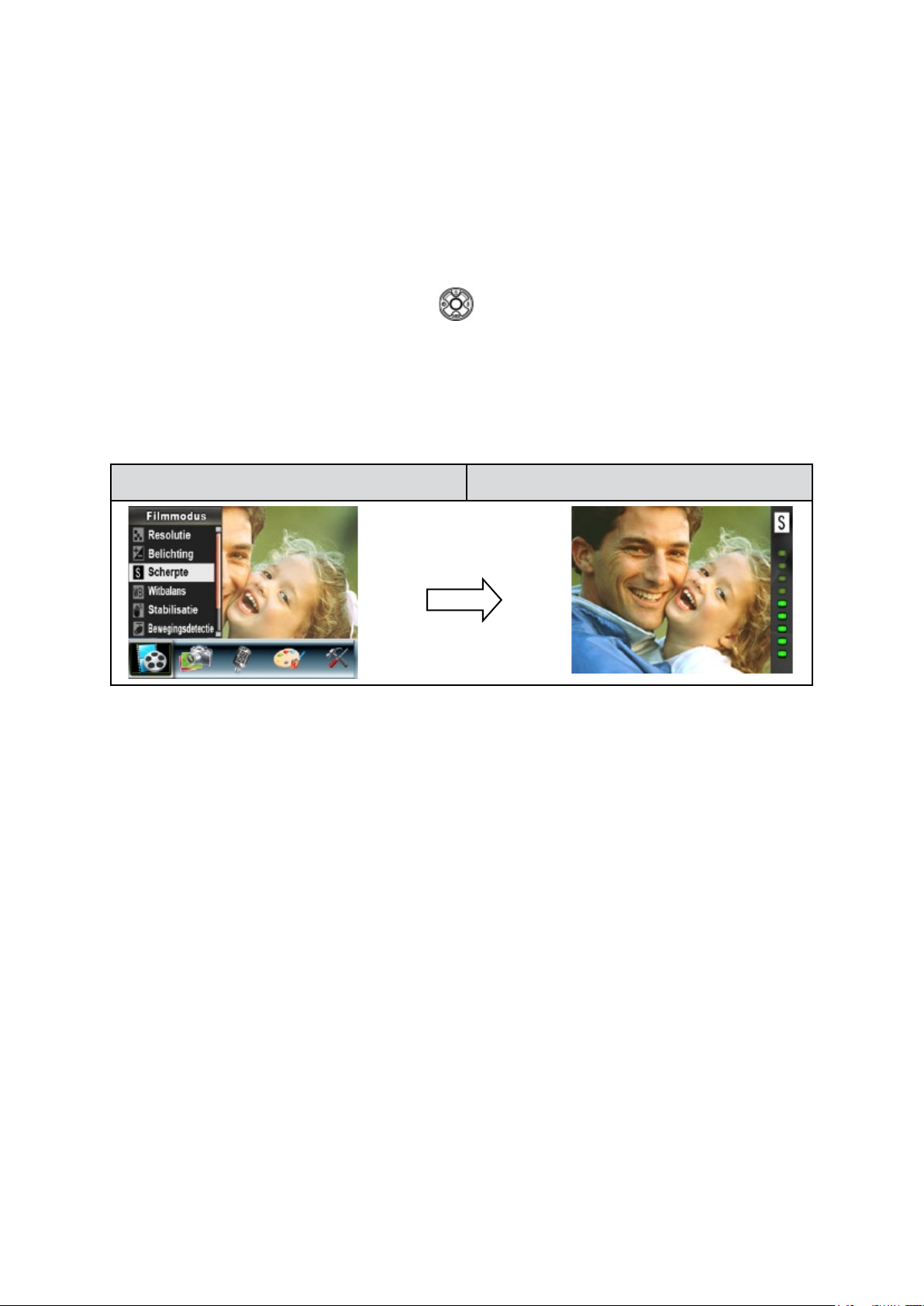
18
Scherpte
U kunt beelden verzachten of verscherpen om verschillende effecten te bereiken.
De scherpteinstelling wijzigen:
Druk in de opnamemodus voor lm/foto op (OK) om naar het opnamemenuscherm te schakelen. 1.
Ga met de knoppen Rechts en Links naar de lmmodus. Het submenu van de lmmodus verschijnt 2.
op het scherm.
Gebruik de knoppen Omhoog en Omlaag (3.
(OK) om over te schakelen naar het submenu Scherpte.
Ga met de knoppen Omhoog en Omlaag door de negen niveaus. U kunt de wijziging meteen 4.
bekijken.
Druk op (OK) om de instelling te bevestigen en het menu af te sluiten.5.
Weergave scherm Optie Scherpte aanpassen
Knop (OK)
) om de scherpte te kiezen. Druk vervolgens op
NL
Page 21
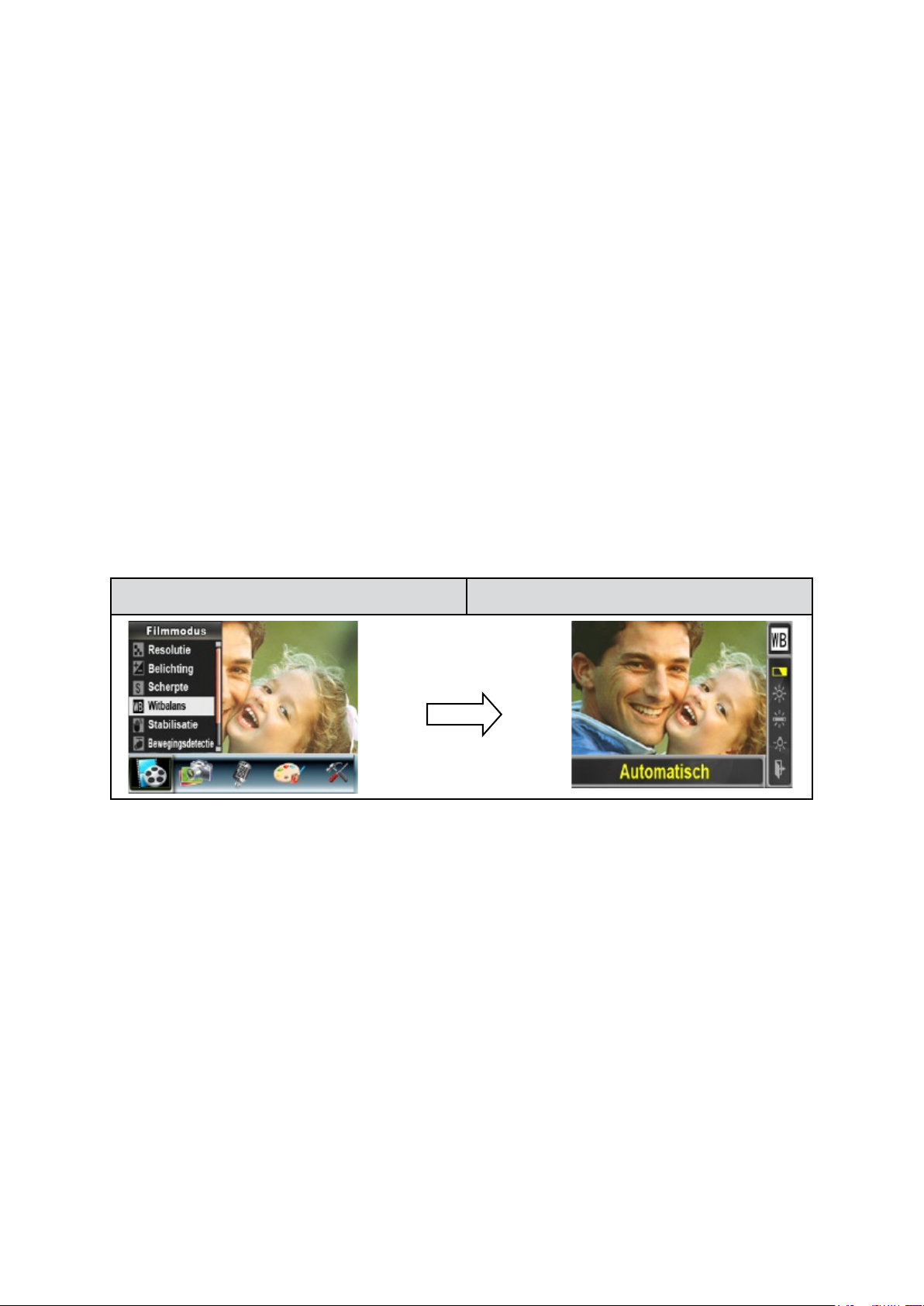
19
Witbalans
De videocamera past de kleurbalans van beelden automatisch aan. Er zijn drie handmatige
witbalansinstellingen beschikbaar:
Auto (Standaard): • De videocamera past de witbalans automatisch aan.
Daglicht: • Buitenshuis
TL-licht: • Gebruik bij TL-licht.
Gloeilamp: • Gebruik bij gloeilampverlichting.
De witbalansinstelling wijzigen:
Druk in de opnamemodus voor lm/foto op (OK) om naar het opnamemenuscherm te schakelen. 1.
Ga met de knoppen Rechts en Links naar de lmmodus. Het submenu van de lmmodus verschijnt 2.
op het scherm.
Gebruik de knoppen Rechts en Links om de witbalans te kiezen. Druk vervolgens op (OK) om over te 3.
schakelen naar het submenu Witbalans.
Ga met de knoppen Omhoog en Omlaag door de vier instellingen. U kunt de wijziging meteen 4.
bekijken.
Druk op (OK) om de instelling te bevestigen en het menu af te sluiten. 5.
Weergave scherm Optie Witbalans
Knop (OK)
NL
Page 22
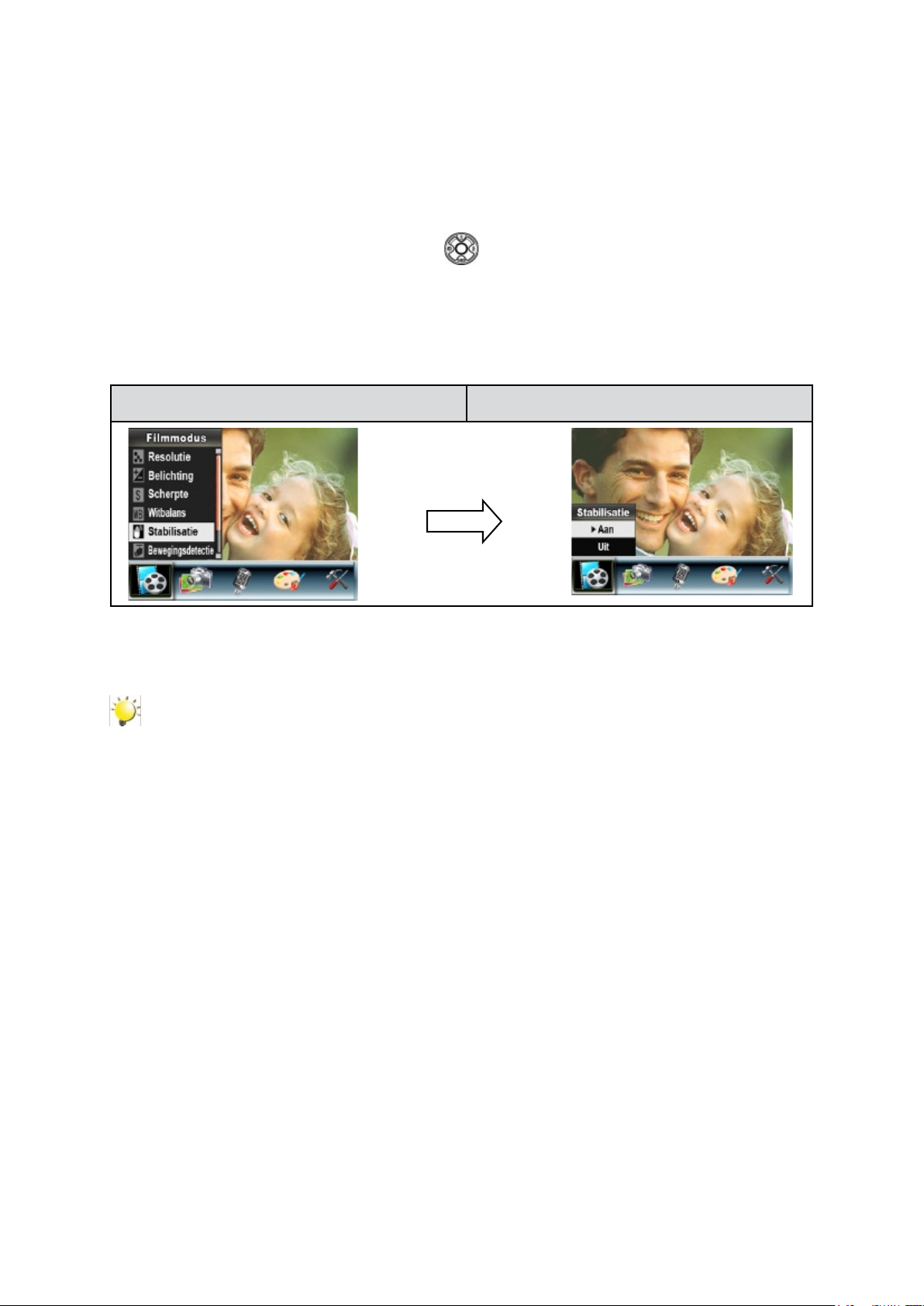
20
Stabilisatie
Bewegingsstabilisatie inschakelen:
Druk in de opnamemodus voor lm/foto op (OK) om naar het opnamemenuscherm te schakelen. 1.
Ga met de knoppen Rechts en Links naar de lmmodus. Het submenu van de lmmodus verschijnt 2.
op het scherm.
Gebruik de knoppen Omhoog en Omlaag (3.
vervolgens op (OK) om over te schakelen naar het submenu Bewegingsstabilisatie.
Ga met de knoppen Omhoog en Omlaag naar aan of uit.4.
Druk op (OK) om de instelling te bevestigen en het menu af te sluiten. 5.
Bewegingsstabilisatie Optie Bewegingsstabilisatie
Knop (OK)
) om de bewegingsstabilisatie te kiezen. Druk
Opmerking
Het opgenomen scherm is kleiner wanneer bewegingsstabilisatie is ingeschakeld. •
Digitaal zoomen is uitgeschakeld wanneer de bewegingsstabilisatie is geactiveerd. •
NL
Page 23

21
Bewegingsdetectie
Bewegingsdetectie inschakelen:
Druk in de opnamemodus voor lm/foto op (OK) om naar het opnamemenuscherm te schakelen. 1.
Ga met de knoppen Rechts en Links naar de lmmodus. Het submenu van de lmmodus verschijnt 2.
op het scherm.
Gebruik de knoppen Omhoog en Omlaag (3.
vervolgens op (OK) om over te schakelen naar het submenu Bewegingsdetectie.
Ga met de knoppen Omhoog en Omlaag naar aan of uit. 4.
Druk op (OK) om de instelling te bevestigen en het menu af te sluiten.5.
De videocamera begint met opnemen als er een beweging is gedurende drie achtereenvolgende 6.
seconden. De opname stopt als er gedurende drie seconden geen beweging is.
Bewegingsdetectie Optie Bewegingsdetectie
Knop (OK)
) om de bewegingsdetectie te kiezen. Druk
Nachtmodus
Gebruik de nachtmodus voor nachtscènes of in situaties met weinig licht. Een langere belichting zal
meer details van voorwerpen op de achtergrond vastleggen.
Weergave scherm Optie Nachtmodus
Knop (OK)
Opmerking
Plaats de camera op een stabiele ondergrond of gebruik een statief om wazige foto’s te
vermijden.
NL
Page 24

22
Videocameramodus instellingen
Fotoresolutie
De fotoresolutie wijzigen:
Druk in de opnamemodus voor lm/foto op (OK) om naar het opnamemenuscherm te schakelen.1.
Ga met de knoppen Rechts en Links naar de videocameramodus. Het submenu van de videocamera 2.
verschijnt op het scherm.
Gebruik de knoppen Omhoog en Omlaag (3.
(OK) om over te schakelen naar het submenu Resolutie.
Ga met de knoppen Omhoog en Omlaag door de drie instellingen.4.
Druk op (OK) om de instelling te bevestigen en het menu af te sluiten.5.
Weergave scherm Optie Videoresolutie
) om de resolutie te kiezen. Druk vervolgens op
Knop (OK)
NL
Page 25

23
Belichting
De videocamera past de beeldbelichting automatisch aan. In bepaalde omstandigheden wilt u misschien
de instelling voor belichtingcompensatie aanpassen.
De belichtingsinstelling wijzigen:
Druk in de opnamemodus voor lm/foto op (OK) om naar het opnamemenuscherm te schakelen. 1.
Ga met de knoppen Rechts en Links naar de videocameramodus. Het submenu van de videocamera 2.
verschijnt op het scherm.
Ga met de knoppen Omhoog en Omlaag (3.
submenu Belichting verschijnt op het scherm.
Ga met de knoppen Omhoog en Omlaag naar de gewenste EV-waarde. U kunt de wijziging meteen 4.
bekijken.
Druk op (OK) om de instelling te bevestigen en het menu af te sluiten.5.
Weergave scherm Optie Belichting
Knop (OK)
) naar de belichtingsoptie. Druk op (OK) en het
NL
Page 26

24
Twee-in-één (alleen opnamemodus voor foto)
Als u de videocamera instelt op de Twee-in-één-modus, kunt u twee opnamen in één foto combineren.
Twee-in-één inschakelen:
Druk in de opnamemodus voor lm/foto op (OK) om naar het opnamemenuscherm te schakelen.1.
Ga met de knoppen Rechts en Links naar de videocameramodus. Het submenu van de videocamera 2.
verschijnt op het scherm.
Gebruik de knoppen Omhoog en Omlaag ( 3.
(OK) om over te schakelen naar het submenu Twee-in-één.
Ga met de knoppen Omhoog en Omlaag naar aan of uit.4.
Druk op (OK) om de instelling te bevestigen en het menu af te sluiten.5.
Weergave scherm Optie Twee-in-één
Druk op de knop [Picture Shutter 1.
Button] (fotosluiter) om de eerste
foto te maken.
) om twee-in-één te kiezen. Druk vervolgens op
Knop (OK)
Druk op de knop [Picture Shutter 2.
Button] (fotosluiter) om de tweede
foto te maken.
Druk op de knop [RECORD/PLAY] 3.
(opnemen/afspelen) om de twee-
in-één foto te bekijken.
NL
Page 27

25
Fotolijst (alleen opnamemodus voor foto)
Uw videocamera heeft populaire elektronische fotolijsten. U kunt uw foto nemen met de elektronische
fotolijst van uw keuze.
Fotolijst inschakelen:
Gebruik in de videocameramodus de knoppen Omhoog en Omlaag (1.
kiezen. Druk vervolgens op (OK) om over te schakelen naar het submenu Fotolijst.
Ga met de knoppen Omhoog en Omlaag naar de gewenste fotolijst. Kies de optie Selecteren en druk 2.
op (OK) om de instelling te bevestigen en het menu af te sluiten.
Weergave scherm Optie Fotolijst
Knop (OK)
) om de optie Fotolijst te
NL
Page 28

26
Flitser (alleen opnamemodus voor foto)
Deze videocamera beschikt over vier itsermodi. De instelling voor itsen wijzigen via sneltoets (knop
Rechts) of via instelling van de opties.
Automatische its ( •
deze modus voor algemene foto’s.
Rode-ogenreductie ( •
Flitser uit ( •
waar itsen is verboden of wanneer de afstand tot het onderwerp groot is (buiten het bereik van de
itser).
De itsinstelling wijzigen:
Gebruik in de videocameramodus de knoppen Omhoog en Omlaag ( 1.
kiezen. Druk vervolgens op (OK) om over te schakelen naar het submenu Flitser.
Ga met de knoppen Omhoog en Omlaag (2.
Druk op (OK) om de instelling te bevestigen en het menu af te sluiten. 3.
): De itser wordt nooit gebruikt. Gebruik deze modus als u foto’s maakt op een plaats
): De itser itst automatisch op basis van de lichtomstandigheden. Gebruik
): De itser itst tweemaal voordat de foto wordt genomen.
) om de optie Flitser te
) door de drie instellingen.
Opmerking
De itser wordt automatisch uitgeschakeld als de batterij bijna leeg is ( ).
Weergave scherm Optie Flitser
Knop (OK)
NL
Page 29

27
Zelfontspanner (alleen opnamemodus voor foto)
Met de zelfontspanner kunt u foto’s maken met een vertraging van tien seconden. Het lampje van de
zelfontspanner aan de voorkant van de videocamera knippert hierbij gedurende tien seconden. Het
lampje gaat sneller knipperen net voordat de foto wordt genomen.
Zelfontspanner inschakelen:
Gebruik in de videocameramodus de knoppen Omhoog en Omlaag (1.
te kiezen. Druk vervolgens op (OK) om over te schakelen naar het submenu Zelfontspanner.
Ga met de knoppen Omhoog en Omlaag naar aan of uit.2.
Druk op (OK) om de instelling te bevestigen en het menu af te sluiten.3.
Weergave scherm Optie Zelfontspanner
Knop (OK)
) om de optie Zelfontspanner
NL
Page 30

28
Scherpte
U kunt beelden verzachten of verscherpen om verschillende effecten te bereiken.
De scherpteinstelling wijzigen:
Gebruik in de videocameramodus de knoppen Omhoog en Omlaag (1.
kiezen. Druk vervolgens op (OK) om over te schakelen naar het submenu Scherpte.
Gebruik de knoppen Omhoog en Omlaag om Scherpte te kiezen. Druk vervolgens op (OK) om over 2.
te schakelen naar het submenu Scherpte.
Ga met de knoppen Omhoog en Omlaag door de negen niveaus. U kunt de wijziging meteen 3.
bekijken.
Druk op (OK) om de instelling te bevestigen en het menu af te sluiten. 4.
Weergave scherm Instellingen voor scherpte aanpassen
Knop (OK)
) om de optie Scherpte te
NL
Page 31

29
Witbalans
De videocamera past de kleurbalans van beelden automatisch aan. Er zijn drie handmatige
witbalansinstellingen beschikbaar:
Auto (Standaard): • De videocamera past de witbalans automatisch aan.
Daglicht: • Buitenshuis.
TL-licht: • Gebruik bij TL-licht.
Gloeilamp: • Gebruik bij gloeilampverlichting.
De witbalansinstelling wijzigen:
Druk in de opnamemodus voor lm/foto op (OK) om naar het opnamemenuscherm te schakelen. 1.
Selecteer met de knoppen Omhoog en Omlaag (2.
de videocamera verschijnt op het scherm.
Gebruik de knoppen Omhoog en Omlaag om Witbalans te kiezen. Druk vervolgens op (OK) om over 3.
te schakelen naar het submenu Witbalans.
Ga met de knoppen Omhoog en Omlaag door de vier instellingen. U kunt de wijziging meteen 4.
bekijken.
Druk op (OK) om de instelling te bevestigen en het menu af te sluiten.5.
Weergave scherm Optie Witbalans
Knop (OK)
) de videocameramodus. Het submenu van
NL
Page 32

30
Serie-opname (alleen opnamemodus voor foto)
Als u de videocamera hebt ingesteld op de serie-opnamemodus, kunt u vijf achtereenvolgende foto’s
nemen.
Serie-opnamen inschakelen:
Gebruik in de videocameramodus de knoppen Omhoog en Omlaag (1.
opnamen te kiezen. Druk vervolgens op (OK) om over te schakelen naar het submenu Serie-
opnamen.
Ga met de knoppen Omhoog en Omlaag naar aan of uit.2.
Druk op (OK) om de instelling te bevestigen en het menu af te sluiten.3.
Weergave scherm Optie Serie-opname
Knop (OK)
) om de optie Serie-
Tegenlicht (alleen opnamemodus voor foto)
Als u de videocamera hebt ingesteld op de tegenlichtmodus, kunt u foto’s nemen als er achter het
onderwerp helder licht schijnt.
Tegenlicht inschakelen:
Gebruik in de videocameramodus de knoppen Omhoog en Omlaag (1.
te kiezen. Druk vervolgens op (OK) om over te schakelen naar het submenu Tegenlicht.
Ga met de knoppen Omhoog en Omlaag naar aan of uit.2.
Druk op (OK) om de instelling te bevestigen en het menu af te sluiten.3.
Weergave scherm Optie Tegenlicht
Knop (OK)
) om de optie Tegenlicht
NL
Page 33

31
Datum afdrukken (alleen opnamemodus voor foto)
Datum afdrukken inschakelen:
Gebruik in de videocameramodus de knoppen Omhoog en Omlaag (1.
afdrukken te kiezen. Druk vervolgens op (OK) om over te schakelen naar het submenu Datum
afdrukken.
Ga met de knoppen Omhoog en Omlaag naar aan of uit. 2.
Druk op (OK) om de instelling te bevestigen en het menu af te sluiten.3.
Weergave scherm Optie Datum afdrukken
Knop (OK)
) om de optie Datum
Opmerking
De datum wordt op de afgedrukte foto getoond zodra datum afdrukken is ingeschakeld.
Nachtmodus
Gebruik de nachtmodus voor nachtscènes of in situaties met weinig licht. Een langere belichting zal
meer details van voorwerpen op de achtergrond vastleggen.
Weergave scherm Optie Nachtmodus
Knop (OK)
Opmerking
Plaats de camera op een stabiele ondergrond of gebruik een statief om wazige foto’s te
vermijden.
NL
Page 34

32
Spraakmodus
Spraakopname inschakelen:
Druk in de opnamemodus voor lm/foto op (OK) om naar het opnamemenuscherm te schakelen.1.
Ga met de knoppen Rechts en Links naar de spraakoptie. Het spraaksubmenu verschijnt op het 2.
scherm.
Kies de optie Enter (Starten) om spraakopname in te schakelen en druk op (OK) om de 3.
spraakopnamemodus te openen.
Druk op [Movie Shutter] (lmsluiter) (4.
om te stoppen met het opnemen van spraak.
Weergave scherm Optie spraakmodus
) om de spraak op te nemen. Druk nogmaals op deze knop
Knop (OK)
Effectfuncties
Er zijn vier modi: normaal, zwart/wit, klassiek en negatief.
De effectfuncties wijzigen:
Druk in de opnamemodus voor lm/foto op (OK) om naar het opnamemenuscherm te schakelen.1.
Ga met de knoppen Rechts en Links naar de effectfuncties. Het submenu Effectfuncties verschijnt 2.
op het scherm.
Ga met de knoppen Omhoog en Omlaag (3.
meteen bekijken.
Druk op (OK) om de instelling te bevestigen en het menu af te sluiten. 4.
Weergave scherm
) door de vier instellingen. U kunt de wijziging
NL
Page 35

33
Functiemenu
Het functiemenu bevat opties voor het conguren van uw camera-instellingen.
De geavanceerde instellingen wijzigen:
Druk in de opnamemodus voor lm/foto op (OK) om naar het opnamemenuscherm te schakelen.1.
Ga met de knoppen Rechts en Links naar de instellingsopties. Het submenu Instellingen verschijnt 2.
op het scherm.
Ga met de knoppen Omhoog en Omlaag (3.
Weergave scherm De beschikbare opties zijn
) door de instellingen.
Geluid (bewerkingsgeluid) •
Tijd instellen •
Geheugen formatteren •
Tv-systeem •
Taal •
Standaardinstelling •
Geluid instellen
Schakel de KeyPad toon en het bewerkingsgeluid in of uit met de knoppen Omhoog en Omlaag ( ),
en kies vervolgens (OK) om de instelling te bevestigen.
Submenu Weergave scherm Geluid instellen
Geluid
NL
Page 36

34
Tijd instellen
Wissel tussen datum, tijd, instellen en afsluiten met de knoppen Links en Rechts. •
Pas de datum en tijd aan met de knoppen Omhoog en Omlaag en kies vervolgens Instellen om de •
instellingen te bevestigen.
Selecteer Afsluiten om Tijd instellen zonder wijzigingen te verlaten. •
Submenu Weergave scherm Tijd instellen
Tijd instellen
Geheugen formatteren
Submenu Weergave scherm Opties Geheugen formatteren
Geheugen
formatteren
Ja: De SD-kaart / ingebouwd geheugen formatteren.
Nee (standaard): De SD-kaart / ingebouwd geheugen niet formatteren.
Opmerking
Alle gegevens worden verwijderd als de SD-kaart wordt geformatteerd. Zorg ervoor dat alle
gegevens zijn gekopieerd naar een pc voordat u een SD-kaart formatteert.
NL
Page 37

35
Tv-systeem
Controleer of de juiste tv-standaard voor uw gebied is geselecteerd - hetzij NTSC of PAL.
Een verkeerde tv-systeeminstelling kan ikkeren van het beeld veroorzaken.
NTSC-standaard: USA, Canada, Japan, Zuid-Korea en Taiwan etc.
PAL-standaard: UK, Europa, China, Australië, Singapore en Hong Kong etc.
Submenu Weergave scherm Optie Tv-systeem
Tv-systeem
Interface-taal selecteren
Gebruik deze optie om de taal van de gewenste gebruikersinterface te kiezen.
Submenu Weergave scherm taaloptie
Taal
Standaardinstelling
Om de standaard fabrieksinstelling te herstellen, selecteert u deze optie.
Submenu Weergave scherm Optie Standaardinstelling
NL
Page 38

36
Sectie 4
Weergavemodus
Druk op de knop [RECORD/PLAY] (opnemen/afspelen) om te schakelen van opnamemodus naar
weergavemodus.
De weergavemodus is voor het bekijken en beheren van lms en foto’s en voor het luisteren naar spraak
en muziek in het ingebouwde geheugen of een optionele geheugenkaart.
Bediening Weergave scherm
Druk op de knop [RECORD/PLAY] (opnemen/
afspelen) (
naar het hoofdmenu van de weergavemodus.
Er zijn vier opties in de weergavemodus, lm, foto, •
spraak en muziek.
Met de richtingknoppen kunt u de specieke optie •
selecteren.
Druk op (OK) om lms/foto’s te bekijken of om •
naar spraak of muziek te luisteren.
) om te schakelen van opnamemodus
Knopfunctie
De richtingknoppen hebben de volgende functies in de lm- en fotoweergavemodi.
Knop (Rechts): Naar de volgende lm/foto gaan.
Knop (Links): Naar de vorige lm/foto gaan.
Knop (Tele): digitaal inzoomen (alleen fotomodus)
Knop [Wide] (breed): digitaal uitzoomen. (alleen fotomodus)
Knop (OK): Optiemenu voor lm, foto, spraak of muziek
openen.
Functies knop [RECORD/PLAY] (opnemen/afspelen):
Overschakelen van afspelen naar opnemen.1.
Terug naar de vorige pagina. 2.
Knop [Movie Shutter] (lmsluiter):
Druk in om de opgenomen lm of spraak af te spelen.
NL
Page 39

37
Informatie op het LCD-scherm
Aanduidingen op het LCD-scherm in de weergavemodus:
Aanduiding lmresolutie
HD-resolutie
D1-resolutie
VGA
(1)
Aanduiding fotoresolutie
(2)
(3) Huidig aantal/totaal aantal lms, foto's spraakopnamen of MP3.
(4)
QVGA
Hoge resolutie
Standaard resolutie
Lage resolutie
Geeft aan dat de geselecteerde lm/foto is vergrendeld.
Aanduiding vergroting.
NL
Page 40

38
Film afspelen
Bewerking Weergave scherm
Druk op de knop [RECORD/PLAY] (opnemen/1.
afspelen) om de weergavemodus te selecteren.
Gebruik de richtingknoppen om de lmoptie te
kiezen.
Druk op (OK) om naar de lmafspeelmodus te 2.
gaan.
Ga met de knoppen Rechts en Links naar de 3.
volgende of laatste lm.
Druk op [Movie Shutter] (lmsluiter) om af te 4.
spelen. Druk nogmaals op deze knop om te
pauzeren.
Druk tijdens het afspelen van de lm op de knop 5.
Rechts of Links in om snel vooruit of achteruit te
spelen. Laat de knop los om te stoppen.
Regel het volume met de knoppen Omhoog of 6.
Omlaag.
Druk op (OK) om naar het optiemenu voor lm te 7.
gaan.
Gebruik de knoppen Rechts en Links om één van 8.
de zes opties te kiezen: verwijderen, miniaturen,
vergrendelen, één herhalen, alles herhalen of
afsluiten.
NL
Page 41

39
Films verwijderen
Bewerking Weergave scherm
Ga met de knoppen Rechts en Links naar de optie 1.
Verwijderen (
Druk op (OK) om naar het menu Verwijderen te 2.
gaan.
Ga met de knoppen Rechts en Links naar de te 3.
verwijderen lm.
Met de knop Omhoog verwijdert u alle lms en 4.
met de knop Omlaag verwijdert u één lm.
Voordat een lm wordt verwijderd, verschijnt er 5.
een bevestigingscherm. als u “Ja” kiest, wordt
de bewerking uitgevoerd en “Nee” annuleert de
bewerking.
Druk op de knop (OK) om af te sluiten. 6.
).
Opmerking
Als er een geheugenkaart is geplaatst, kun u alleen de lms verwijderen die op de kaart zijn •
opgeslagen.
Films op een schrijfbeveiligde geheugenkaart kunnen niet worden verwijderd. •
De verwijderfunctie verwijdert alleen ontgrendelde lms. Vergrendelde lms moeten worden •
ontgrendeld voordat ze verwijderd kunnen worden.
NL
Page 42

40
Miniaturenfunctie
Bewerking Weergave scherm
Ga met de knoppen Rechts en Links naar de optie 1.
Miniaturen (
Druk op de knop (OK) om negen miniaturen van 2.
lms te zien.
Druk op de knop (Enter) om negen miniaturen van 3.
lms te zien.
).
Films vergrendelen
Eén of alle lms kunnen worden vergrendeld. Met deze functie kunt u voorkomen dat de lms per
ongeluk worden verwijderd.
Bewerking Weergave scherm
Ga met de knoppen Rechts en Links naar de optie 1.
Vergrendelen (
Druk op (OK) om naar het menu Vergrendelen te 2.
gaan.
Ga met de knoppen Rechts en Links naar de te 3.
vergrendelen/ontgrendelen lm.
Met de knop Omhoog vergrendelt/ontgrendelt u 4.
alle lms en met de knop Omlaag vergrendelt/
ontgrendelt u één lm.
Voordat een lm wordt vergrendeld/ontgrendeld, 5.
verschijnt er een bevestigingscherm. als u “Ja”
kiest, wordt de bewerking uitgevoerd en “Nee”
annuleert de bewerking.
Druk op de knop (OK) om af te sluiten. 6.
).
NL
Page 43

41
Films herhalen
Met deze functie wordt één lm automatisch herhaald of worden alle lms automatisch in volgorde
herhaald.
Bewerking Weergave scherm
Ga met de knoppen Rechts en Links naar de optie 1.
Eén herhalen (
).
Druk op de knop (OK) de herhaling te starten.2.
) of de optie Alles herhalen (
NL
Page 44

42
Foto afspelen
Bewerking Weergave scherm
Druk op de knop [RECORD/PLAY] (opnemen/1.
afspelen) om de weergavemodus te selecteren.
Ga met de knoppen Rechts en Links naar de optie
Foto.
Druk op (OK) om naar de fotoafspeelmodus te 2.
gaan.
Ga met de knoppen Rechts en Links naar de 3.
volgende of laatste foto.
Regel de vergroting met de knoppen Omhoog of 4.
Omlaag (
Druk op (OK) om de navigatiemodus te openen 5.
en door de vergrote foto te navigeren. Gebruik
de richtingknoppen om door de vergrote foto te
navigeren. Druk nogmaals op de knop (OK) om
de navigatiemodus af te sluiten.
Druk op (OK) om naar het optiemenu voor foto’s 6.
te gaan.
Gebruik de knoppen Rechts en Links om één van 7.
de vijf opties te kiezen: verwijderen, miniaturen,
vergrendelen, diashow of afsluiten.
) als de foto is geselecteerd.
NL
Page 45

43
Foto verwijderen
Ga met de knoppen Rechts en Links naar de optie 1.
Bewerking Weergave scherm
Verwijderen (
Druk op (OK) om naar het menu Verwijderen te 2.
gaan.
Ga met de knoppen Rechts en Links naar de te 3.
verwijderen foto.
Met de knop Omhoog verwijdert u alle foto’s en 4.
met de knop Omlaag verwijdert u één foto.
Voordat een foto wordt verwijderd, verschijnt er 5.
een bevestigingscherm. als u “Ja” kiest, wordt
de bewerking uitgevoerd en “Nee” annuleert de
bewerking.
Druk op de knop (OK) om af te sluiten. 6.
).
Opmerking
Als er een geheugenkaart is geplaatst, kun u alleen de foto’s verwijderen die op de kaart zijn •
opgeslagen.
Foto’s op een schrijfbeveiligde geheugenkaart kunnen niet worden verwijderd. •
De verwijderfunctie verwijdert alleen ontgrendelde foto’s. Vergrendelde foto’s moeten worden •
ontgrendeld voordat ze verwijderd kunnen worden.
NL
Page 46

44
Miniaturenfunctie
Bewerking Weergave scherm
Gebruik de richtingknoppen om de optie Miniaturen 1.
te kiezen. (
Druk op de knop (OK) om negen miniaturen 2.
van lms te zien als u de optie Miniaturen heeft
geselecteerd.
Ga met de knoppen Rechts en Links naar de te 3.
bekijken foto.
Druk op de knop (OK) om de geselecteerde foto 4.
te zien.
).
Foto’s vergrendelen
Eén of alle foto’s kunnen worden vergrendeld. Met deze functie kunt u voorkomen dat de foto’s per
ongeluk worden verwijderd.
Bewerking Weergave scherm
Ga met de knoppen Rechts en Links naar de optie 1.
Vergrendelen (
Druk op (OK) om naar het menu Vergrendelen te 2.
gaan.
Ga met de knoppen Rechts en Links naar de te 3.
vergrendelen/ontgrendelen foto.
Met de knop Omhoog vergrendelt/ontgrendelt u 4.
alle foto’s en met de knop Omlaag vergrendelt/
ontgrendelt u één foto.
Voordat een foto wordt vergrendeld/ontgrendeld, 5.
verschijnt er een bevestigingscherm. als u “Ja”
kiest, wordt de bewerking uitgevoerd en “Nee”
annuleert de bewerking.
).
Druk op de knop (OK) om af te sluiten.6.
NL
Page 47

45
Diashow maken
Met deze functie worden alle foto’s automatisch in volgorde herhaald.
Bewerking Weergave scherm
Ga met de knoppen Rechts en Links naar de optie 1.
Diashow (
Druk op (OK) om de diashow te starten; druk 2.
nogmaals om te stoppen.
).
NL
Page 48

46
Spraak afspelen
Functie van richtingknoppen
In de spraakafspeelmodus hebben de richtingknoppen de volgende functies:
Knoppen (Links) en (Rechts): Selecteer de laatste of volgende
spraakopname.
Knoppen (Omhoog) en (Omlaag): Regel het volume van de
spraakweergave.
Bewerking Weergave scherm
Druk op de knop [RECORD/PLAY] (opnemen/1.
afspelen) om de weergavemodus te selecteren.
Ga met de knoppen Rechts en Links naar de optie
Spraak.
Druk op (OK) om naar de spraakafspeelmodus te 2.
gaan.
Knop (OK): Schakel naar het optiemenu voor spraak.
Ga met de knoppen Rechts en Links naar de 3.
volgende of laatste spraakopname.
Druk op de knop [Movie Shutter] (lmsluiter) 4.
(
) om de geselecteerde spraakopname af te
spelen. Druk nogmaals om te stoppen.
Regel het volume met de knoppen Omhoog of 5.
Omlaag.
Druk op (OK) om naar het optiemenu voor spraak 6.
afspelen te gaan.
Met de knop Omhoog selecteert u de optie 7.
Verwijderen en met de knop Omlaag selecteert u
de optie Herhalen.
NL
Page 49

47
Bewerking
Druk eenmaal op de knop Omlaag om één 8.
spraakopname te herhalen; druk tweemaal om
alle spraakopnamen te herhalen.
Druk nogmaals om de herhaalfunctie uit te 9.
schakelen.
De pictogrammen voor herhalen zijn anders 10.
als u kiest voor Eén herhalen of de optie Alles
herhalen.
Ga met de knoppen Rechts en Links naar 11.
de te verwijderen spraakopname om deze te
verwijderen.
Weergave scherm
Druk op (OK) om naar het optiemenu voor spraak 12.
afspelen te gaan.
Ga met de knop Omhoog naar de optie 13.
Verwijderen.
Met de knop Omhoog verwijdert u alle 14.
spraakopnamen en met de knop Omlaag
verwijdert u één spraakopname.
Voordat een spraakopname wordt verwijderd, 15.
verschijnt er een bevestigingscherm. als u “Ja”
kiest, wordt de bewerking uitgevoerd en “Nee”
annuleert de bewerking.
Druk op de knop (OK) om af te sluiten. 16.
NL
Page 50

48
Sectie 5
Naar MP3-muziek luisteren
MP3-muziek
MP3 is een gecomprimeerde bestandsindeling voor audio. De MP3-muziek kan worden gedownload
van MP3-websites.
MP3-muziek overzetten op de videocamera
Installeer het stuurprogramma voor de videocamera op uw computer. 1.
Sluit uw videocamera aan op de USB-poort van de computer. 2.
Als de videocamera is verbonden met de computer en zich in massaopslagmodus bevindt, gaat een 3.
ORANJE LED branden.
Zet MP3-muziek over naar Deze computer\Verwisselbare schijf\MP3.4.
Als de muziek is overgezet, verwijdert u de USB-kabel uit de pc.5.
NL
Page 51

49
Naar MP3-muziek luisteren
Bewerking Weergave scherm
Druk op de knop [RECORD/PLAY] (opnemen/1.
afspelen) om de weergavemodus te selecteren.
Ga in de weergavemodus met de knoppen Rechts
en Links naar de optie Muziek.
Zoek met behulp van de knoppen Rechts of Links 2.
de MP3 die u wilt afspelen of druk op Omhoog
of Omlaag om naar de volgende/vorige pagina te
springen.
Druk op de knop [Movie Shutter] (lmsluiter) of 3.
(OK ) om de MP3 af te spelen..
Houd de knop Links voortdurend ingedrukt om 4.
achteruit te spoelen en laat de knop Links los om
normaal af te spelen.
Houd de knop Rechts voortdurend ingedrukt om 5.
vooruit te spoelen en laat de knop Rechts los om
normaal af te spelen.
Druk nogmaals op de knop [Movie Shutter] 6.
(lmsluiter) om het afspelen te stoppen.
Regel het volume met de knoppen Omhoog of 7.
Omlaag.
NL
Page 52

50
Druk op (OK) om naar het menu Herhalen te 8.
gaan.
Druk eenmaal op de knop Omlaag om de huidige 9.
MP3 (
Druk tweemaal op de knop Omlaag om alle MP3’s 10.
(
) te herhalen..
Bewerking Weergave scherm
) te herhalen..
Druk op de knop (OK) om af te sluiten. 11.
Ga met de knoppen Rechts en Links naar de te 12.
verwijderen MP3 om deze te verwijderen.
Druk op (OK) om naar het optiemenu voor MP3 13.
afspelen te gaan.
Ga met de knop Omhoog naar de optie 14.
Verwijderen.
Met de knop Omhoog verwijdert u alle MP3’s 15.
en met de knop Omlaag verwijdert u één MP3-
opname.
Voordat een MP3 wordt verwijderd, verschijnt er 16.
een bevestigingscherm. als u “Ja” kiest, wordt
de bewerking uitgevoerd en “Nee” annuleert de
bewerking.
Druk op de knop (OK) om af te sluiten.17.
Naar MP3-muziek luisteren met oortelefoon
MP3’s die zijn opgeslagen op de videocamera kunnen worden afgespeeld via de ingebouwde luidspreker,
oortelefoon of tv.
Als u de oortelefoon-kabel in de videocamera steekt, verschijnt het optiemenu van de oortelefoon/tv op
het LCD-scherm. Kies de oortelefoon of tv-optie en druk op (Enter) om de instelling te bevestigen.
NL
Page 53

51
Sectie 6
MP4 (MPEG4 AVC/H.264)-lm op pc bekijken
Film op pc bekijken
Als u een lm voor het eerst afspeelt, moet Video Codec op uw pc zijn geïnstalleerd. Dit gaat als
volgt:
Plaats de cd-rom in het cd-rom-station van uw computer. Klik op “Install Device Driver” 1.
(apparaatstuurprogramma installleren) en volg de instructies op het scherm om de installatie te
voltooien.
Open een videospeler zoals Widows Media Player om AVI-lms te bekijken.2.
Film delen
U kunt de opgenomen lms delen met uw vrienden via internet of cd. Controleer of de Video Codec is
geïnstalleerd op de pc van uw vrienden. Video Codec staat op de bijgeleverde cd.
NL
Page 54

52
Foto’s en lms op een tv bekijken
Aansluiten op een high-denition tv
Sluit de HDMI-kabel aan op een HD-tv.1.
Kies voor de video-ingangsbron van een tv de optie “HDMI”.2.
De stappen voor het bekijken van foto’s en lms op een tv zijn gelijk aan die voor het bekijken op de 3.
LCD-monitor.
Sectie 7
NL
Page 55

53
Aansluiten op een non-high-denition 16:9 [Wide] (breed) of 4:3 tv
Sluit één uiteinde van de AV-kabel aan op de AV Out-poort (AV-uitpoort) van uw videocamera:1.
Sluit het andere eind van de kabel aan op een televisie.2.
Het optiemenu van de oortelefoon/tv verschijnt op het LCD-scherm.3.
Kies de tv-optie en druk op (Enter) om de instelling te bevestigen. 4.
De stappen voor het bekijken van foto’s en lms op een tv zijn gelijk aan die voor het bekijken op de 5.
LCD-monitor.
Opmerking
Het LCD-scherm werkt niet als de videocamera is verbonden met een televisie.
NL
Page 56

54
Sectie 8
Conversieprogramma voor videobestanden
Op de bijgeleverde software-cd staat ArcSoft MediaConverter, waarmee u meerdere videoformaten
kunt omzetten in een met uw camera compatibel formaat. Zo kunt u diverse formaten videobestanden
converteren en uw favoriete lms op uw camera afspelen.
8.1 MediaConverter
Een videobestand converteren:
Installeer ArcSoft MediaConverter (zie sectie 11).1.
Klik op [ Start ] 2. g [Alle programma’s ] g [ ArcSoft MediaConverter ] g [MediaConverter ] .
Het hoofdscherm van MediaConverter verschijnt op uw bureaublad.3.
Klik op [ Add File ] (bestand toevoegen).4.
Preview Window
NL
Page 57

55
U selecteert de video die u wilt converteren.5.
NL
Page 58

56
U kunt een voorbeeld van uw mediabestanden bekijken voordat u deze converteert. Om een voorbeeld 6.
van mediabestanden te bekijken, gebruikt u de onderstaande bedieningsfuncties.
Klik •
Klik •
Controleer of u een voorbeeld van uw mediabestanden kunt bekijken voordat u deze converteert.
om een voorbeeld te bekijken.
om het voorbeeld te sluiten.
NL
Page 59

57
Klik [ Start ] om het converteren van de bestanden te starten.7.
Preview Window
Het venster Taakrapport verschijnt nadat de taak is voltooid.8.
Voordat u het geconverteerde bestand overzet naar uw camera, moet u het geconverteerde bestand 9.
hernoemen naar “ Clip0001.avi”. (Let op: Als Clip0001.avi al op de camera aanwezig is, moet het
geconverteerde bestand worden hernoemd naar clip0002.avi)
Sluit uw camera aan op uw pc en zet de geconverteerde video over naar“Computer\DV\10.
DCIM\200Movie”(Vista) / “Deze computer\DV\DCIM\200Movie”(XP) op uw camera. (zie sectie 11:
Gegevens overzetten op een computer.)
Nadat u de geconverteerde video naar de camera hebt overgezet, drukt u op RECORD/PLAY 11.
(opnemen/afspelen) g knop REC/PLAY om te genieten van uw favoriete lm.
NL
Page 60

58
Sectie 9
Opgenomen clip op dvd branden
Op de bijgeleverde software-cd staat ArcSoft MediaImpression. Daarmee kunt u de lmclip op dvd
branden. U kunt uw kostbare lmpjes op dvd opslaan om deze te delen met familie en vrienden.
Een dvd maken:
Installeer ArcSoft MediaImpression (zie sectie 11).1.
Klik op [Start] 2. g[ Alle programma’s ] g[ ArcSoft MediaImpression ]
Het hoofdscherm van MediaImpression verschijnt op uw bureaublad.3.
Klik op [ Make Movie ] (lm maken).4.
NL
Page 61

59
1
2
3
4
1
2
3
4
Klik op [ Start ] om het dvd-branden te starten.5.
Page 62

60
Sectie 10
Videobestanden uploaden naar YouTube
De meegeleverde software-cd bevat ArcSoft MediaImpression waarmee u de opgenomen video’s kunt
uploaden naar YouTube. Zo kunt u deze delen met uw familie en vrienden op de YouTube-website.
10.1 ArcSoft MediaImpression
Videobestanden uploaden naar YouTube:
Installeer ArcSoft MediaImpression (zie sectie 11).1.
Klik op [Start] 2. g [ Alle programma’s ] g[ ArcSoft MediaImpression ]
Het hoofdscherm van MediaImpression verschijnt op uw bureaublad.3.
Klik op de optie [Video].4.
Page 63

61
5. Kies het videobestand dat u wilt uploaden naar YouTube en klik op [Upload to YouTube] (uploaden
naar YouTube) in het onderste menu.
6. Als dit de eerste keer is dat u deze functie gebruikt, volg dan de instructie op het paneel Instellingen
YouTube.
Page 64

62
7. Ga naar http://www.YouTube.com/login en log in op uw YouTube-account.
(Als u geen YouTube-account heeft, meldt u zich hier eerst aan.)
8. Nadat u bent ingelogd op uw YouTube-account, Klikt u op de knop [ Get Authorization ] (autorisatie
verkrijgen) hieronder.
Klik vervolgens op de knop [Allow] (toestaan) die op de YouTube-website getoond wordt.
Page 65

63
9. Klik op de knop [Save] (opslaan) om de video te uploaden.
Page 66

64
Sectie 11
Gegevens overzetten op een computer
Het stuurprogramma installeren van de videocamera
Voordat u deze videocamera voor de eerste keer aansluit op een computer, moet u een stuurprogramma
op de computer installeren. Het stuurprogramma bevindt zich op de cd-romschijf die is meegeleverd in
het pakket. Het stuurprogramma installeren:
Plaats de cd-rom in het cd-rom-station van uw computer. Het autorun-menu verschijnt. 1.
Klik op “Install Device Driver” (Apparaatstuurprogramma installeren). Volg de instructies op het 2.
scherm om de installatie te voltooien. Afhankelijk van uw besturingssysteem moet u uw computer
mogelijk opnieuw opstarten nadat u het stuurprogramma hebt geïnstalleerd.
Uw videocamera aansluiten op een computer
U kunt foto’s, lms of spraakopnamen die op uw videocomputer zijn opgeslagen overzetten op een
computer en deze per e-mail naar vrienden sturen of ze op websites plaatsen. Dit gaat als volgt:
Installeer het stuurprogramma voor de videocamera op uw computer.1.
Sluit de videocamera aan op de computer met de bijgeleverde mini-USB 2.0-kabel.2.
Als de videocamera verbinding maakt met de pc, is de standaardmodus de massaopslagmodus.3.
Zet foto’s of lms of MP3 of spraakopnamen over.4.
Massaopslagmodus
Als de videocamera is verbonden met de computer gaat een ORANJE LED branden. Films, foto’s
en spraakopnamen staan onder “Computer\DV\DCIM\”(Vista) / “Deze computer\DV\DCIM\”(XP) op uw
computer. In deze modus kunt u de gewenste lms, foto’s en spraakopnamen bekijken, verwijderen,
verplaatsen of kopiëren. Gebruik de meegeleverde ArcSoft-toepassingsoftware om de lms of foto’s te
bewerken.
Pc-videocameramodus
Druk in de massaopslagmodus op [RECORD/PLAY] (opnemen/afspelen) om te over te schakelen naar de
pc-videocameramodus. De GROENE LED gaat branden. In deze modus kunt u live-videovergaderingen
implementeren of video-e-mail via internet gebruiken.
Page 67

65
Meegeleverde software installeren
De meegeleverde cd-rom bij deze videocamera bevat vier stuks software.
ArcSoft MediaImpression• is een gebruiksvriendelijke toepassing die u helpt uw media te beheren
en die leuke en interessante manieren biedt om projecten met uw foto- en videobestanden te maken
en te delen. Hiermee kunt u bovendien video’s gemakkelijk uploaden naar YouTube.
ArcSoft MediaConverter • kan diverse video-indelingen omzetten in een indeling die compatibel is
met uw videocamera.
Adobe Reader• is a popular program that you need to have installed to read the User’s Manual. Many
computer users will nd this software already installed on their computer.
Device Driver Includes:•
Stuurprogramma waaronder1.
Webcam-stuurprogramma2.
De gedetailleerde informatie vindt u in de online help van alle meegeleverde software.
De meegeleverde software installeren:
Plaats de cd-rom in het cd-rom-station van uw computer. Het autorun-menu verschijnt.1.
Selecteer de software die u wilt installeren uit de lijst en klik vervolgens op 2. Install Application
Software (Toepassingssoftware installeren). Volg de instructies op het scherm om de installatie te
voltooien.
ArcSoft PhotoImpression• is a user-friendly application that helps you read, edit and organize
images.
ArcSoft Show Biz• allows you to edit movies and is equally easy to use.
ArcSoft MediaConverter• can convert multiple video formats into MPEG4 compatible format with
your camcorder.
NL
Page 68

66
Sectie 12
Specicaties
Specicatie
Beeldsensor 5-megapixel CMOS-sensor
Opnamemodi Films opnemen / Foto’s maken / Spraakopname / MP3-speler / Pc-
videocamera, massaopslagapparaat
Lens F3.2 (f = 7,2mm)
Scherpstellingsbereik 150cm~oneindig (modus normaal)
Midden: 20 cm (macromodus)
Digitale zoom 8X
Sluiter Elektronisch
LCD-scherm 2,5” LCD
Opslagmedium Ingebouwd 64MB geheugen (deel van het geheugen wordt gebruikt voor
rmwarecode); ondersteuning voor SD-kaart
Beeldresolutie Foto 3744x2808 (11M pixels)
2592x1944 (5M pixels)
1600x1200 (2M pixels)
Filmresolutie HD 1280 x 720 pixels 30 fps
D1 720 x 480 pixels 30 fps
VGA 640 x 480 pixels 30 fps
QVGA 320 x 240 pixels 30 fps
Witbalans Automatisch/handmatig (daglicht, TL-licht, gloeilamp)
Belichting ± 1EV in 0,3 stappen
Zelfontspanner Circa 10 seconden vertraging
Flitser (voor foto) Auto/rode-ogenreductie/uit
Bestandsindeling Foto: JPEG
Film: AVI (H.264)
Spraak: WAV
Muziek: MP3
Pc-interface HDMI/mini-USB2.0/ TV-Out
TV-Out (Tv-uit) Digitaal: HDMI
Analoog: Composietvideo (NTSC/PAL selecteerbaar)
Accu NP60 oplaadbare Lithium-Ion batterij
NL
Page 69

67
Sectie 13
Problemen oplossen
Problemen oplossen
1.Als het LCD-scherm niet helder is als ik opnames maak, hoe kan de scherpstelling dan worden
aangepast?
Draai de focusring op de buitenkant van de lens naar de juiste positie: Algemeen/Afbeelding/Macro.
2.Hoe maak ik goede opnames?
Stel eerst de juiste focus in, als u daarna de sluiterknop indrukt, laat de LCD een “trechter”-markering
zien in het midden van het scherm om het beeld op te nemen. Houd uw videocamera stevig vast totdat
de “trechter”-markering verdwijnt om een duidelijk beeld te krijgen.
3.De itser doet het niet.
Als de videocamera zich in de macromodus bevindt, of als de batterij bijna leeg is, werkt de itser niet.
4.Als ik een opname maak, werkt de zoom niet - en de knop “Zoom In/Out” (inzoomen/uitzoomen)
is niet actief.
Als de functie “Anti-shake” (stabilisatie) is geactiveerd tijdens de opname, is de knop “Zoom In/Out”
(inzoomen/uitzoomen) voor digitaal inzomen uitgeschakeld.
5.De bestanden op de geheugenkaart worden niet gelijkmatig weergegeven als de LCD de
markering “!”of “trechter” laat zien.
De “!” betekent dat de bestandsindeling niet wordt ondersteund en de “trechter”-markering geeft aan dat
het bestand niet gelijkmatig wordt gelezen. Verwijder deze bestanden en de andere kunnen vervolgens
normaal worden afgespeeld. Het is aan te bevelen dat u eerst de geheugenkaart formatteert voordat u
deze gebruikt en het plaatsen van bestanden met verschillende indelingen in dezelfde map vermijdt.
6. Waarom is de itser van de camera niet actief als ik een foto neem?
Controleer of de lensknop NIET in de macromodus staat, omdat de itser in deze modus is uitgeschakeld.
Blader door de cameramodi en zet de itser op Automatisce itser of Invulitser; let op dat de
standaardinstelling voor normale foto’s Flitser uit is. In de Automatische modus itst de camera ALLEEN
indien noodzakelijk (bijvoorbeeld in een donkere omgeving).
7.Waarom zijn sommige van mijn binnenshuis genomen foto’s wazig en donker?
De camera verlengt de belichtingstijd van foto’s bij weinig licht/binnenshuis. Houd de camera (en het
gefotografeerde onderwerp) een aantal seconden stil als u foto’s neemt en als u de sluiterknop indrukt.
U hoort de sluiter als de foto is genomen. Let ook op dat uw multifunctionele camera is geoptimaliseerd
als video / lmcamera; de kleine camera op zakformaat heeft alleen een itser met een beperkt bereik.
8.Hoe laad ik de batterij op?
De computer zal de batterij niet opladen als deze is aangesloten. U moet ALLEEN de meegeleverde
AC-oplader gebruiken.
De camera moet uit staan (scherm dicht); er knippert een lichtje als de batterij wordt opgeladen, maar
is constant aan als het opladen is voltooid.
NL
Page 70

68
Sectie 14
Overige informatie
TOSHIBA-ondersteuning
Hulp nodig?
Kijk voor de nieuwste driverupdates & gebruikershandleidingen op de TOSHIBA options & services
support page (opties & diensten ondersteuningspagina):
computers.toshiba.eu/options-support
Zie computers.toshiba.eu/options-warranty
voor de TOSHIBA hotlinenummers.
Werkingsomgevingsomstandigheden
Gebruikstemperatuur: 5 tot 35° C
werkingsvochtigheid: 20%
tot 80 % (geen condensatie)
Informatie over regelgeving
CE-overeenstemming
Dit product is als CE gemarkeerd in overeenstemming met de vereisten van de toepasselijke EU-
richtlijnen. Verantwoordelijk voor de CE-markering CE marking is Toshiba Europe GmbH, Hammfelddamm
8, 41460 Neuss, Duitsland. Een exemplaar van de ofciële Verklaring van overeensteming kan op de
onderstaande website worden verkregen: http://epps.toshiba-teg.com
Werkomgevingen
De Electromagnetic Compliance (EMC) van dit product is speciek voor deze productcategorie geverieerd
voor een zogenaamde woon-, commerciële & licht industriële omgeving. Alle andere werkomgevingen
zijn niet door Toshiba geverieerd en het gebruik van dit product in deze werkomgevingen is mogelijk
beperkt of kan niet worden aangeraden. Mogelijke gevolgen van het gebruik van dit product in niet-
geverieerde werkomgevingen kunnen zijn: Verstoringen van andere producten of van dit product in de
nabijgelegen omgeving met een tijdelijke storing of gegevensverlies/corruptie als gevolg. Voorbeelden
van niet-geverieerde werkomgevingen en gerelateerd advies:
Industriële omgevingen (dwz. omgevingen waar voornamelijk een elektriciteitsnetspanning van 380V
driefase wordt gebruikt): Gevaar van verstoringen van dit product als gevolg van mogelijke sterk
elektromagnetische velden, vooral in de buurt van grote machines of stroombronnen.
Medische omgevingen: De overeenstemming met de Richtlijn Medische Hulpmidddelen is niet door
Toshiba geverieerd, daarom kan dit product niet als een medisch hulpmiddel worden gebruikt zonder
verdere vericatie. Het gebruik in standaard kantooromgevingen in bijvoorbeeld ziekenhuizen zou geen
probleem op moeten leveren als er door het verantwoordelijke bestuur geen beperking is opgelegd.
NL
Page 71

69
Dit product is niet gecerticeerd als een medisch hulpmiddel volgens de Richtlijn Medische Hulpmiddelen
93/42 EEC.
Auto-industriële omgevingen: Lees de instructies voor de eigenaar van het betreffende voertuig voor
advies met betrekking tot het gebruik van dit product (categorie).
Luchtvaart omgevingen: Volg de instructies van het vluchtpersoneel met betrekking tot beperking van
het gebruik.
Aanvullende omgevingen niet gerelateerd aan EMC
Gebruik buitenshuis: Als een typisch apparaat voor thuis/kantoorgebruik heeft dit product geen speciale
weerstand tegen het binnendringen van vocht en is het niet in grote mate schokbestendig.
Explosieve atmosfeer: Het gebruik van dit product in een dergelijke speciale werkomgeving (Ex) is niet
toegestaan.
De onderstaande informatie is alleen voor EU-lidstaten:
Afvalverwijdering van producten
Het symbool van een doorgekruiste prullenbak geeft aan dat producten
afzonderlijk moeten worden ingezameld en gescheiden van huishoudelijk afval
moeten worden verwerkt. Interne batterijen en accu’s kunnen met het product
worden weggegooid. Deze worden gescheiden door het recyclingcentrum.
De zwarte balk geeft aan dat het product op de markt is gebracht na 13
augustus 2005.
Door producten en batterijen gescheiden in te zamelen, draagt u bij aan de juiste afvalverwerking van
producten en batterijen en helpt u mogelijk schadelijke gevolgen voor het milieu en de menselijke
gezondheid voorkomen.
Voor meer informatie over inzameling en recycling in uw land bezoekt u onze
website (http://eu.computers.toshiba-europe.com) of neemt u contact op met
het gemeentekantoor of de winkel waar u het product hebt gekocht.
De onderstaande informatie is alleen voor EU-lidstaten:
Afvalverwerking van batterijen en/of accu’s
Het symbool van een doorgekruiste prullenbak geeft aan dat batterijen en/of accu’s afzonderlijk moeten
worden ingezameld en gescheiden van huishoudelijk afval moeten worden verwerkt.
Als de batterij of accu meer lood (Pb), kwik (Hg) en/of cadmium (Cd) bevat dan de waarden die zijn
gedenieerd in de richtlijn inzake batterijen en accu’s (2006/66/EG), worden de chemische symbolen
voor lood (Pb), kwik (Hg) en/of cadmium (Cd) weergegeven onder het symbool van de doorgekruiste
prullenbak.
Pb,Hg,Cd
Door batterijen gescheiden in te zamelen, draagt u bij aan de juiste afvalverwerking van producten
en batterijen en helpt u mogelijk schadelijke gevolgen voor het milieu en de menselijke gezondheid
voorkomen.
Voor meer informatie over inzameling en recycling in uw land bezoekt u onze website (http://eu.computers.
toshiba-europe.com) of neemt u contact op met het gemeentekantoor of de winkel waar u het product
hebt gekocht.
NL
Page 72

70
Aanvullende informatie
© 2008 TOSHIBA Europe GmbH. Alle rechten voorbehouden.
TOSHIBA behoudt zich het recht voor om technische wijzigingen te maken. TOSHIBA aanvaardt geen
aansprakelijkheid voor schade die direct of indirect ontstaat uit fouten, weglatingen of tegenstellingen
tussen dit product en de documentatie.
Page 73

71
Aanvullende informatie
© 2008 TOSHIBA Europe GmbH. Alle rechten voorbehouden.
TOSHIBA behoudt zich het recht voor om technische wijzigingen te maken. TOSHIBA aanvaardt geen
aansprakelijkheid voor schade die direct of indirect ontstaat uit fouten, weglatingen of tegenstellingen
tussen dit product en de documentatie.
2520A8326L-C02H
computers.toshiba-europe
